Как удалить номер из черного списка для сообщений на Samsung Galaxy
Для чего нужен черный список
Черный список для сообщений скрывает SMS и MMS от нежелательных номеров. Если номер добавить в черный список, то сообщения от него:
- Сохраняются в папку «Спам» или «Заблокированные сообщения»;
- Приходят без сигнала и уведомления.
ПО ТЕМЕ:
Как посмотреть сообщения от заблокированных номеров
В этой статье вы узнаете, как удалить номер из черного списка. Способ зависит от версии Android, поэтому сначала проверьте ее на своем устройстве.
ПО ТЕМЕ:
Как посмотреть версию Android на Samsung Galaxy
-
Откройте приложение «Сообщения».
-
Нажмите «Опции».

-
ВЫберите пункт «Настройки».
-
Выберите пункт «Блокировка номеров и сообщений».
-
Выберите пункт «Блокировка номеров».
-
Нажмите «-» напротив номера, который хотите удалить.
-
Готово, номер удален из черного списка.
-
Откройте приложение «Сообщения».
-
Нажмите «Опции» (может выглядеть как три точки в правом верхнем углу).

-
Выберите пункт «Настройки».
-
Выберите «Блокировать сообщения» или «Фильтр спама».
-
Выберите пункт «Список блокировки» или «Блокировать номера». Если такого пункта нет, перейдите к следующему шагу.
-
Нажмите «–» напротив номера, который хотите удалить.
-
Готово, номер удален из черного списка.
-
Откройте приложение «Сообщения».
-
Нажмите клавишу «Меню» (слева внизу) и выберите «Настройки».

-
Выберите «Добавить в спам номера».
-
Нажмите на номер, который хотите удалить, и удерживайте 2-3 секунды.
-
Нажмите «Удалить».
-
Готово, номер удален из черного списка.
Черного списка в этой версии нет.
Как удалить номер из черного списка в телефоне
Услугами связи пользуются миллиарды людей по всему миру. Абоненты звонят своим родным, друзьям и разговаривают по поводу рабочих вопросов. Но далеко не всегда звонки на телефон поступают от желанных людей. Иногда общаться с человеком попросту не хочется, а вызовы от него поступают без конца.
Иногда общаться с человеком попросту не хочется, а вызовы от него поступают без конца.
Для чего нужен черный список
Чтобы избежать разговоры с нежелательными абонентами, придумана функция черного списка. Это особая папка, в которую можно добавить практически любой номер. Каждый абонент, включенный в ЧС, не сможет дозвониться до адресата, заблокировавшего его.
Функция предусмотрена на разных площадках, где общается человек:
- В телефоне.
- В мессенджерах.
- В социальных сетях.
Если человек добавлен в ЧС на телефоне, он все равно может связаться через мессенджеры и соцсети. Поэтому блокировать номер нужно на всех площадках сразу.
В этом материале мы поговорим о черном списке в классическом представлении. То есть о тех заблокированных контактах, которые не могут дозвониться до абонента посредством стандартной телефонной связи.
Стоит ли добавлять человека в ЧС – решает каждый клиент мобильных операторов сам. Никто не может заблокировать номер абонента из телефонной книги без его ведома. Важно внимательно относиться к добавлению контактов в черный список, чтобы потом не возникло проблем с исключением человека из ЧС.
Никто не может заблокировать номер абонента из телефонной книги без его ведома. Важно внимательно относиться к добавлению контактов в черный список, чтобы потом не возникло проблем с исключением человека из ЧС.
Как убрать телефон из черного списка
Причин для добавления контакта в ЧС существует множество. Зачастую блокировка абонента – поспешное решение, которое принимается резко и необдуманно. Спустя некоторое время человек желает вновь начать общаться с человеком, еще несколько дней назад раздражавшим пользователя, но никак не может этого сделать. Номер оказывается утерян и кажется, что решить проблему не получится.
К счастью, есть немало способов удаления контактов из ЧС, о которых хотелось бы поговорить. Сам процесс практически одинаков на любом устройстве, будь то смартфон, планшет или кнопочный телефон. Но существуют некоторые различия, зависящие от операционной системы. Владельцу аппарата на iOS нужно выполнить один алгоритм, а обладатель Андроида вынужден следовать совершенно другому порядку действий. Чтобы не запутаться, ниже описаны способы удаления номера из черного списка на разных устройствах.
Чтобы не запутаться, ниже описаны способы удаления номера из черного списка на разных устройствах.
Смартфон с OS Android
Андроид – популярная операционная система, установленная на подавляющем большинстве смартфонов мира. Она пользуется спросом, благодаря открытому коду, который позволяет разработчиков техники внедрять собственные оболочки, изменяя дизайн ОС и ее функционал.
Порядок действий, представленный в инструкции, может немного отличаться в зависимости от марки смартфона. Потому что некоторые производители используют не голый Андроид, а его модификации. Например, Xiaomi, Huawei, Meizu и другие компании.
Основным вариантом исключения номера из ЧС является следующий:
- Открыть телефонную книгу.
- Найти искомый контакт.
- Нажать на кнопку с тремя точками или полосками.
- Снять галочку напротив пункта «Блокировка».
Сразу после этого абонент сможет вновь дозвониться до нужного человека, но при этом никакое уведомление он не получит.
Иногда у людей возникает трудность с исключением номера из черного списка. Она связана с тем, что помимо добавления в ЧС абонент удаляется из записной книжки и журнала вызовов, после чего найти его не представляется возможным. Именно эта ситуация ставит в тупик миллионы клиентов услуг связи, заставляя жалеть о поспешной блокировке контакта. Конечно, можно набрать заблокированный номер, а потом зайти в его параметры и снять блокировку. Но что делать, если координаты контакта забыты?
К счастью, выход есть и из подобной ситуации. Потребуется выполнить несколько шагов:
- Открыть приложение «Телефон».
- Кликнуть на «Настройки».
- Выбрать пункт «Блокировка вызовов».
- Удалить из списка нужный номер.
Если искомый контакт сложно выделить из всего черного списка, то придется снимать блокировку со всех абонентов, чтобы нужный человек смог дозвониться. Это единственный вариант, при котором удается избежать последствий добавления номера в ЧС.
На Samsung
Самсунг – марка известных смартфонов, которые базируются на операционной системе Android.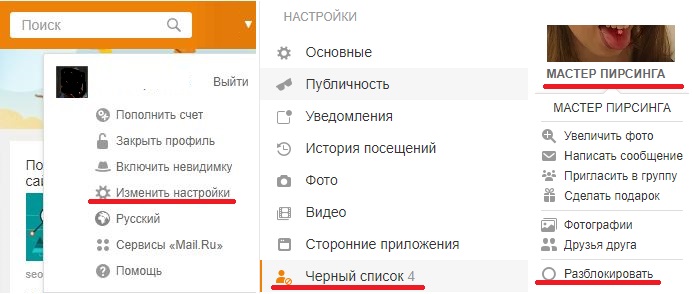 Но вариативность Андроида позволила разработчикам внести собственные изменения в работу гаджета, из-за чего удалить номер из ЧС стандартным способом довольно сложно. Приходится использовать видоизмененный алгоритм:
Но вариативность Андроида позволила разработчикам внести собственные изменения в работу гаджета, из-за чего удалить номер из ЧС стандартным способом довольно сложно. Приходится использовать видоизмененный алгоритм:
- Открыть записную книжку.
- Нажать на «Настройки вызовов».
- Выбрать пункт «Отклонение вызовов».
- Кликнуть на «Черный список».
- Найти нужный контакт и снять галочку, расположенную напротив него.
Вполне вероятно, что подобный вариант также сработает в случае со смартфонами других производителей. Если у владельца Андроид-устройства не удалось убрать номер из заблокированных ранее, стоит попробовать и этот метод.
На iPhone и iPad
Компания Apple славится тем, что выпускает совершенно уникальные устройства. Внешне привычные смартфоны и планшеты обладают неповторимой операционной системой, которая пытается конкурировать с Андроидом. Это выходит далеко не всегда, так как iOS – закрытая система, установленная лишь на iPhone и iPad.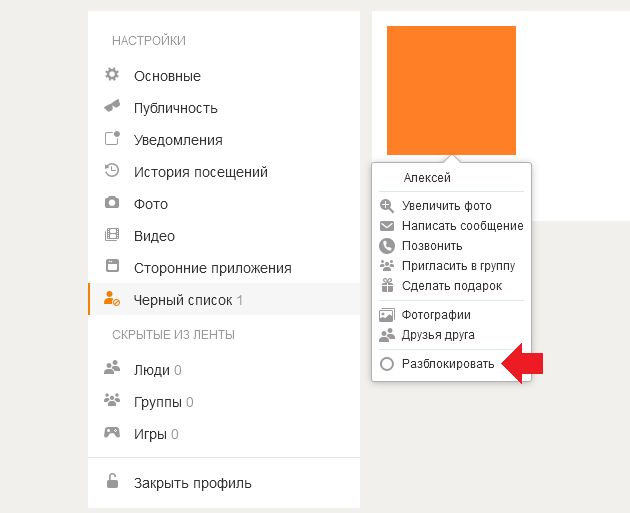 Тем не менее, владельцев техники Apple достаточно много, поэтому стоит отдельно рассмотреть вариант с удалением номера из ЧС и на подобных аппаратах.
Тем не менее, владельцев техники Apple достаточно много, поэтому стоит отдельно рассмотреть вариант с удалением номера из ЧС и на подобных аппаратах.
На Айфоне и Айпаде нужно выполнить следующее:
- Открыть настройки устройства.
- Выбрать пункт «Телефон».
- Нажать на «Блокировка и идентификация вызова».
- Кликнуть на «Изменить».
- Найти нужный номер в списке заблокированных контактов.
- Нажать кнопку «Разблокировать».
Как видно, подобный способ сильно отличается от тех, которые представлены ранее.
В Windows Phone
Смартфоны на Виндоус Фон встречаются с каждым годом все реже и реже. Некогда популярная операционная система перестала поддерживаться производителем, из-за чего у многих владельцев устройств под управлением WP возникает масса проблем. Например, они даже не подозревают, как убрать номер из черного списка.
На Windows Phone действует следующий алгоритм:
- Открыть журнал звонков.
- Перейти в настройки.

- Нажать на «Блокированные вызовы».
- Выбрать пункт «Заблокированные номера».
- Найти нужный контакт и нажать кнопку «Разблокировать».
Таким образом, ничего сложного в процессе удаления номера из ЧС на Windows Phone нет. Чтобы не забыть алгоритм, рекомендуется сохранить его для себя во избежание дальнейших проблем.
Как убрать номер из ЧС для кнопочного телефона
Ни в коем случае нельзя обойти стороной обладателей кнопочных телефонов. Да, сейчас практически у каждого человека в руках есть смартфон, но все-таки значительная часть населения в виду собственных причин продолжает пользоваться старыми аппаратами.
Так как функция черного списка появилась давно, владельцы кнопочных устройств тоже могут добавлять или удалять из ЧС номера. К примеру, для исключения из списка нужно:
- Открыть настройки устройства.
- Перейти в раздел «Звонки».
- Выбрать пункт «Черный список».
- Удалить номер из списка.
На некоторых моделях алгоритм может отличаться.
Кроме того, функция ЧС поддерживается не на каждом телефоне. Поэтому следует проверить, действительно ли из-за добавления в ЧС не может дозвониться тот или иной абонент.
Функция ЧС у оператора
Черный список – полезный сервис, который используют многие абоненты мобильных операторов. Через настройки телефона доступ к нему предоставляется совершенно бесплатно. Но оператор также может предложить клиенту составить свой ЧС за отдельную плату. У разных компаний расценки отличаются, как и способы исключения номера из списка.
Как правило, у мобильных операторов есть собственные приложения. Через них и через личный кабинет осуществляется управление услугами, а также черным списком. Поэтому, в первую очередь, для удаления номера из ЧС следует покопаться в приложении оператора. Если сделать это не удалось, нужно воспользоваться одной из команд для полного отключения сервиса:
- На Мегафоне – *130*6#.
- На Билайне – *110*775#.
- На Теле2 – *220*0#.

Если очистить черный список одной из представленных команд не удалось, рекомендуется обратиться в службу поддержки своего оператора.
Как снова добавить пользователя в черный список
В этом материале не единожды говорилось о том, что ЧС – полезный сервис. Конечно, иногда в него включаются контакты под воздействием временных эмоциональных всплесков, но в любом случае человек должен знать, как можно заблокировать нежелательный контакт.
| Как внести номер в ЧС | |
| Тип устройства | Инструкция |
| Андроид |
|
| iPhone |
|
| Кнопочный телефон |
|
После выполнения указанных действий номер будет заблокирован, после чего абонент не сможет ни звонить, ни отправлять сообщения. При этом в мессенджере или социальной сети связаться нежелательный человек все-таки сможет. Так что необходимо блокировать контакт сразу на всех площадках.
Если добавить номер в ЧС стандартным способом не получилось, придется обращаться к услугам оператора связи. Рекомендуется открыть список всех доступных опций и выбрать «Черный список». На сайте компании должно быть дано объяснение, как пользоваться сервисом, добавляя или удаляя номера из ЧС.
0 0 Голоса
Рейтинг статьи
Как очистить черный список в одноклассниках навсегда
Любая соц. сеть предоставляет возможность прекратить общение с нежелательной личностью путем добавления в так называемый черный список. Существует подобная возможность и в Одноклассниках. Нажимая кнопку заблокировать, вы ограничиваете возможность человека просматривать, комментировать фотографии, писать вам сообщения.
Иногда случаются ошибки. В ЧС можно отправить близкого друга или вы помирились с тем, с кем раннее не хотели общаться. Что делать, если это произошло? Можно ли отменить действие? Рассмотрим способы вернуть пользователя из заблокированного в ранг полноценных друзей и постараемся ответить на поставленные вопросы.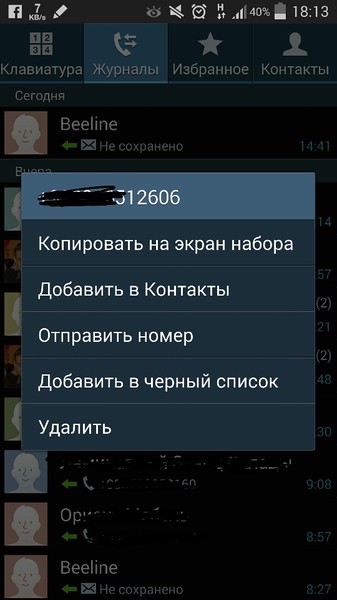
Как найти ЧС в социальной сети Одноклассники
Для просмотра черного списка и всех, кто в нем находится достаточно выполнить несколько простых действий:
- Зайти на свою страницу, пролистать ее до самого низа.
- Открыть другие функции, перейти в черный список, кликнув по нему.
- Откроется окно, появится список тех людей, которым вы запретили доступ к странице.
Как убрать из черного списка в Одноклассниках человека, если вы совершили ошибку
Вернуть человека в полноценные друзья можно в любой момент времени, все будет зависеть только от личного желания.
- Выполняем все действия, описанные выше, открываем окно с фотографиями тех людей, доступ которым к странице ограничен.
- Наводим курсор мыши на фотографию выбранного клиента и выбираем появившеюся опцию разблокировать. Это самая нижняя строчка списка.
- Кликнем по кнопке, подтверждаем восстановление кнопкой удалить из ЧС.
Всё, человек получил право писать вам сообщения, оставлять комментарии, оценивать фотографии и многое другое. Теперь он полноценный друг и вы можете с ним совершенно спокойно общаться. У нас получилось снять все ограничения.
Теперь он полноценный друг и вы можете с ним совершенно спокойно общаться. У нас получилось снять все ограничения.
Как удалить из черного списка в Одноклассниках, второй способ
- Наводим курсор на пункт «еще», расположенный на главной странице.
- В открывшемся окне выбираем пункт ЧС.
- Ищем фотографию человека, которого вы хотите вернуть в друзья.
- Нажимаем кнопку разблокировать.
Юзер восстановлен до статуса вашего друга.
Существует своего рода небольшое ограничение, друг удалённый из черного списка не сможет сразу вступить с вами в переписку или произвести иные действия в течение 24 часов. По прошествии суток, полный доступ будет восстановлен.
Как удалить из черного списка в Одноклассниках в мобильной версии
Удалять, добавлять пользователей, можно также в мобильной версии Одноклассников. Для этого заходим на мобильную версию сайта, открываем свою страницу, спускаемся ниже.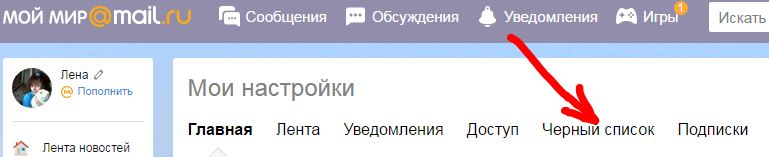 Там находится пункт «другие разделы». Открывается окно, нажимаем на кнопку «черный список». Выбираем заблокированного пользователя и жмем кнопку «разблокировать». Всё, у пользователя полностью восстановлены права, он сможет через сутки отправлять сообщения, оставлять комментарии.
Там находится пункт «другие разделы». Открывается окно, нажимаем на кнопку «черный список». Выбираем заблокированного пользователя и жмем кнопку «разблокировать». Всё, у пользователя полностью восстановлены права, он сможет через сутки отправлять сообщения, оставлять комментарии.
Очистить черный список полностью
Очистить ЧС за несколько кликов не получится, каждого пользователя придется восстанавливать отдельно. Если накопилось много заблокированных пользователей, это займет немало времени. Размер ЧС в Одноклассниках не ограничен и поместить туда можно много пользователей.
Отключить полностью ЧС администрация не разрешает. Прежде чем восстановить человека до белого списка, следует очень хорошо подумать, стоит ли он того. Возможно, вскоре придется его отправить обратно уже навсегда и прекратить с ним всяческое общение.
Черный список соц. сетей, вещь достаточно полезная, она позволяет избавиться от назойливых пользователей, просто неприятных лично вам людей.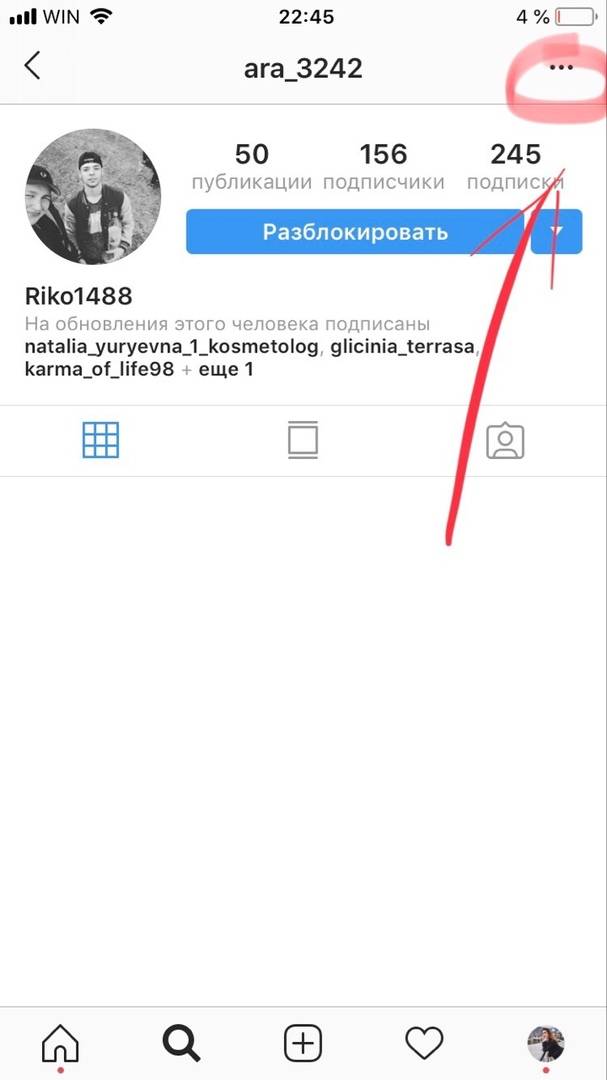 Но иногда так получается, что поссорившись, мы отправляем туда близких нам людей или просто совершаем ошибку. Для этого и существует возможность вытащить оттуда человека и продолжить с ним общение. Мы постарались рассказать, как это сделать достаточно простым способом.
Но иногда так получается, что поссорившись, мы отправляем туда близких нам людей или просто совершаем ошибку. Для этого и существует возможность вытащить оттуда человека и продолжить с ним общение. Мы постарались рассказать, как это сделать достаточно простым способом.
Чёрный список (ЧС) это перечень людей/страниц, для которых закрыт доступ к вашему личному профилю. Они не могут писать комментарии, отправлять личные сообщения и просматривать данные на вашей странице.
Всего пара кликов мышкой избавит вас от нежеланной беседы. Для этого достаточно навести курсор на «обидчика» и нажать «Заблокировать» в всплывающем окне. После этого подтвердить своё решение – и всё! Ваш профиль отныне является неприступной крепостью для этого человека.
Но порой обиды проходят, отношения налаживаются и люди начинают судорожно искать, как же удалить определенного человека из перечня заблокированных. А сделать это проще простого!
Но для начала давайте детально разберемся в том, как убрать нежеланного посетителя со своей страницы.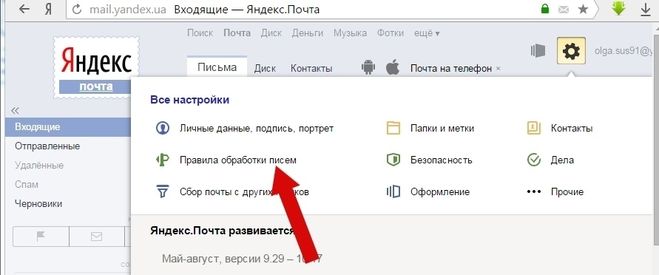
Внесение человека в черный список
Функция «Черный список» в Одноклассниках предлагает несколько методов скрытия своей страницы от посторонних глаз.
Первый способ
- Это именно тот способ, что был описан выше. Во вкладке «Гости» наводим курсор на человека, и жмем «Заблокировать».
- Подтверждаем наши намерения во всплывающем окошке.
Второй способ
Добавление в ЧС человека из вкладки «Сообщения».
- Выбираем диалог с надоедливым собеседником и жмем на значок шестеренки в правом верхнем углу.
- Выбираем «Заблокировать собеседника». Встречаем уже знакомое окошко, подтверждаем – и всё!
Удаление из чёрного списка
Это действие также имеет некоторую вариативность. Вычеркнуть пользователя из перечня нежеланных гостей, можно в любой удобный момент несколькими способами.
Первый способ
Для этого необходимо вернуться на главную страницу своего профиля и проследовать вниз к разделу «Друзья», в котором есть подраздел «Чёрный список».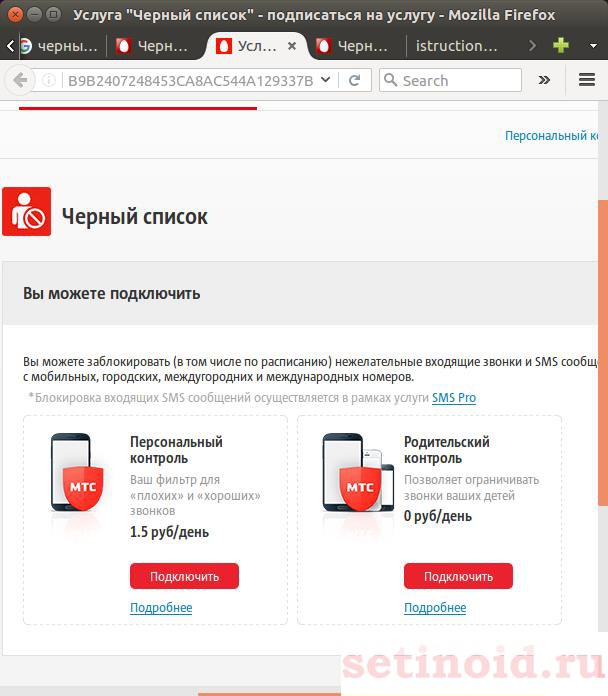
Кликаем по ссылке и попадаем на страницу, где находятся все когда-либо заблокированные нами профили пользователей. Выбираем того, кого хотим разблокировать. Наводим на него курсор и во всплывающем меню выбираем «Разблокировать».
Появляется всплывающее окошко, где необходимо подтвердить свои действия. Жмём «Удалить». Заблокированный пользователь теперь снова может просматривать ваш профиль, комментировать фотографии и отправлять сообщения.
Второй способ
Заходим на титульную страницу профиля. Под аватаркой жмём вкладку «Изменить настройки».
На открывшейся странице, в левом столбике, выбираем вкладку «Чёрный список».
Дальнейший перечень действий дублируется из первого способа. Сначала выбираем пользователя, наводим на него курсор и жмём «Разблокировать, а потом подтверждаем.
Третий способ
На главной странице нашего профиля есть следующий список вкладок. Нас интересует самая правая кнопка – «Ещё».
При нажатии открывается меню с перечнем, где одним из пунктов является «Чёрный список».
Заходим в «Чёрный список» и повторяем шаги № 3, 4 и 5 из первого способа.
Следует помнить, что разблокировав человека, он получит полный доступ к Вашим публичным данным (если они были указаны на сайте). Поэтому, прежде чем принимать такие решения, лучше взвесить все ЗА и ПРОТИВ и подумать, стоит ли опять рисковать своими нервами.
Если же ситуация абсолютно противоположная, и заблокировали вас, то самостоятельно разблокировать себя не получится. Единственный выход – это искать пути примирения с человеком. Ну, или навсегда забыть о его странице!
Как убрать из черного списка
В данной соцсети можно запросто как добавить в черный список в Одноклассниках, так и, наоборот, убрать из него. Вопрос как убрать человека из черного списка в Одноклассниках, волнует многих пользователей социальной сети, ведь подчас отношения между друзьями могут и наладиться.
Но перед тем как узнать, как убрать из черного списка в Одноклассниках, давайте разберемся, а что вообще может дать ЧС и как в него для начала добавить. Итак, если исключить человека из своих друзей и добавить его в ЧС, то он не сможет просматривать никакие ваши личные данные, начиная от фото и видео, и заканчивая статусом и аудиозаписями. Кроме того, если убрать друга в ЧС, у него не получится написать вам сообщение либо оставить комментарий под фотографией.
В настоящее время нет никакой сложности в том, чтобы добавить в ЧС – для этого достаточно всего лишь навести курсор на пользователя соцсети и нажать «Заблокировать». Так можно поступить не только с посторонним гостем, но и с другом, который вам чем-то насолил. Впрочем, при восстановлении отношений можно запросто удалить из черного списка в Одноклассниках.
Где найти ЧС
Итак, предположим, что вы добавили случайного гостя или друга в бан, но после этого смягчились и решили «простить» его. Как действовать в этом случае? Для начала следует найти, где в Одноклассниках черный список. Для этого вам нужно будет поступить следующим образом:
- Найти меню, расположенное вверху справа.
- Нажать на пункт «Черный список».
- В открывшемся окне будут все те люди, которых вы когда-либо вообще добавляли в ЧС. Так можно найти его через телефон или на планшете.
Читайте также: Как узнать невидимку
После того как вы нашли его, можно отвечать на следующий вопрос, который наверняка у вас возникнет — как удалить человека из черного списка в Одноклассниках навсегда? И возможно ли это, если вы занесли его в ЧС?
Удаление из ЧС
Итак, когда вам заблагорассудится, вы можете убрать черный список в Одноклассниках, если только пожелаете этого. Но вот незадача – а как очистить черный список в Одноклассниках? Для этого нужно поступить так, как написано ниже:
- Перейти на свою страничку в соцсети, опуститься в самый низ, и найти «Черный список».
- Если нажать на ЧС, то откроются все те люди, которым вы когда-либо запретили вход к своей страничке. А уже на следующей вы обнаружите фото личностей, которых вы внесли в ЧС.
- Для того чтобы удалить черный список в Одноклассниках вообще, либо убрать каких-то конкретных людей, нужно вначале навести на них курсор и выбрать клавишу «Разблокировать». Данную функцию возможно найти в самом конце перечисленных опций.
- Далее следует нажать на «Разблокировать», благодаря чему появится новое окно, где нужно подтвердить тот факт, что вы хотите вернуть человека в друзья, нажав «Удалить».
После того как вы кликните на ссылку «Удалить», ваш друг или просто гость удалится из ЧС. Точно таким же способом можно убрать из данного раздела и других людей, либо и вовсе очистить ЧС. И также нужно действовать, если не понимаете, как убрать человека из черного списка в Одноклассниках с телефона. Однако перед тем, как разблокировать личностей из ЧС, стоит вспомнить о том, что после того, как вы нажмете клавишу «Удалить», эти люди снова смогут писать вам личные письма, проглядывать информацию на вашей стене, видео, фото, оставлять комментарии и отправлять вам подарки. Поэтому, перед тем как разблокировать пользователя, следует уяснить для самого себя, а стоит ли это делать и не повторится ли данная история вновь, после чего вам придется опять добавлять пользователя в ЧС.
Читайте также: Как удалить фото в со своей страницы
Вообще соцсеть богата на разного рода функции, в том числе и на столь известную опцию, которая позволяет подключить невидимку и остаться незаметным для других людей.
Как убрать из черного списка
Как занести в черный список в Одноклассниках
Вам надоело получать неприемлемые или оскорбительные комментарии, получать навязчивые сообщения спама? Возможно, Вам больше неприятно иметь определенного пользователя в друзьях, тогда к месту будет полезная информация о том, как в Одноклассниках занести в черный список любого участника.
Важность подобной функции неоценима для социальных сетей и является неотъемлемой частью их всех. В Одноклассниках, если Вам человек более неприятен, то после удаления его из ваших друзей, у него все равно остается возможность посещать ваши посты, просматривать и лайкать фотки, а главное участвовать в их оценке лайками и комментировать, принимать участие в ваших голосованиях и проводимых фотоконкурсах. Этого, конечно, нам не хочется, поэтому таких недоброжелателей надо внести в черный список.
С этой целью необходимо выполнить всего несколько простых действий.
- Если этот человек совершал любую активность в вашем профиле, значит его легко будет найти в разделе «Гости» — находится сверху в оранжевой ленте событий.
- В этом разделе находим того человека, которого хотите добавить в черный список. Наводим на его фото, развернется контекстное меню в котором будет пункт «заблокировать».
- Кликаем по этому пункту и в выскочившем окне еще раз подтверждаем желание блокировки повторным нажатием на «заблокировать».
Как посмотреть черный список в одноклассниках
Для того, чтоб проверить правильность совершенных действий по добавлению человека в черный список необходимо посмотреть черный список в Одноклассниках.
Для это переходим либо по этому адресу http://ok.ru/blacklist, либо ссылку на черный список всегда найдете в нижнем меню во второй колонке, правее выбора языка общения. Это меню всегда находится на любой странице.
Переходим в свой черный список недоброжелателей и видим результат проделанной операции. Человек уже здесь и больше причинять неудобств он Вам не сможет.
Как убрать из черного списка в Одноклассниках
Возможно, по некому стечению обстоятельств произошло недоразумение с человеком, который заблокирован и Вы решили вновь восстановить с ним общение. Конечно, в таком случае существует возможность убрать из черного списка в Одноклассниках любого пользователя этой социальной сети. Для этого всего лишь необходимо зайти в свой раздел черного списка, найти этого человека. По наведению на его фото (аватарку) во всплывающем меню выбрать пункт «разблокировать». Аналогично с добавлением, система перестраховывает Вас от ошибочных действий и спросит еще раз. Жмите смело кнопку «разблокировать» и человек опять получит полноценный доступ к Вашей странице.
Как очистить черный список в Одноклассниках
Что делать, как очистить черный список в Одноклассниках, если так уж получилось насобирать в нем много людей? Черный список по объему, в принципе, без лимита. Однако, вдруг, появится необходимость очистить весь черный список одним махом. Следует, тогда отметить, что сразу за пару кликов всех удалить из списка у Вас не получится.
В Одноклассниках администраторы продумали этот вариант и для того, чтоб не испортить кропотливую работу многих часов по выявлению и блокированию нарушителей в отдельный список и не удалить всех одних махом. Такой функцией смогли бы воспользоваться хакеры или взломщики аккаунтов и всего лишь парочкой коротких команд незаметно удалить, например, спамеров из черного списка, и далее рассылать агрессивную маркетинговую рекламу по новой. Поэтому в случае необходимости очистки всего черного списка, Вам необходимо будет удалять каждого бывшего нарушителя по отдельности. Для этого придется наводить на аватарку каждого пользователя и выбирать в выпадающем меню пункт «разблокировать».
Если же Вы создали страничку в однокласcниках для общения в закрытом или корпоративном стиле, лучше сделать свой профиль закрытым.
Как удалить из черного списка в одноклассниках
В социальной сети «Одноклассники», как и в других подобных сетях, можно легко запретить доступ к своему профилю нежелательным личностям. В таком случае они не смогут просматривать личные данные пользователя (фотографии, видео-, аудиозаписи, заметки), оставлять комментарии, писать ему личные сообщения. Для этого в одноклассниках применяется весьма удобная опция «Черный список» (Black list), благодаря которой можно избавиться от назойливых гостей и просто неприятных персон, которые проявляют неадекватный интерес (а такое бывает довольно часто в виртуальной среде) к спокойному обитателю Одноклассников. В ЧС можно за несколько кликов отправить заносчивого гостя, с которым нет желания не только общаться, но и предоставлять ему какую-либо информацию о себе. Нужно просто навести курсор на надоедливого визитера, выбрать в выпадающем окошке ссылку «Заблокировать», а потом подтвердить свое решение еще одним кликом на данную ссылку.
Но, иногда бывает так, что человек может отправить даже близкого друга в ЧС. Это случается или по ошибке, или из-за глупой обиды. Впрочем, неважно, почему так случилось, сейчас он желает убрать его из «черного списка» и хочет знать, как удалить из черного списка в одноклассниках именно его. Также, бывает, что спустя некоторое время люди хотят просто почистить Black list.
Сначала следует указать возможные способы добавления людей в ЧС в Одноклассниках.
Добавление в ЧС
Добавить в ЧС в Одноклассниках можно несколькими способами. На сайте необходимо пройти в меню «Гости», в появившемся подменю «Мои гости» найти человека, которого надо заблокировать (навести на него мышкой) и в появившемся меню кликнуть на надпись «Заблокировать».
Потом появится окно для подтверждения решения, нужно еще раз нажать на кнопку блокировки. После этого заблокированный человек больше не сможет побеспокоит пользователя.
Также, в ЧС можно добавить любого собеседника. Для этого удобнее применять систему обмена сообщениями. Вверху необходимо нажать на кнопку «Сообщения», тогда откроется окно обмена сообщениями, в левой колонке которого отражается список отправителей. Необходимо выбрать нежеланного собеседника и обратить внимание на ссылку «Заблокировать» (она находится в верхней правой части окна). В открытом окне нужно подтвердить свое решение и нажать «Заблокировать». При смене своего решения можно нажать «Отменить».
Удаление из «черного списка»
Удалить пользователя из черного списка в одноклассниках можно в любой момент. Необходимо перейти на свою страничку в соцсети «Одноклассники», пройти вниз страницы, перейти к «Другим разделам» и найти среди доступных функций опцию ЧС. Она находится слева во втором столбике. Кликнув по ссылке ЧС, пользователь перейдет в данный раздел и сможет увидеть список всех нежелательных для него гостей, которым он когда-либо заблокировал доступ к своему профилю. На следующей странице будут отображаться фотографии визитеров, внесенных в ЧС. Чтобы удалить кого-то из «одноклассников» из черного списка, нужно навести на него курсор мышки, выбрать опцию «Разблокировать». Эта ссылка находится в самом конце перечня функций. Нужно кликнуть по этой ссылке, чтобы появилось новое окно, где решение о разблокировании доступа выбранной персоны подтверждается кнопкой «Удалить».
После клика на «Удалить» человек удалиться из списка нежелательных персон. Таким же способом из данного раздела исключаются и другие пользователи. Но перед принятием подобного решения нужно учитывать, что с этого времени разблокированные личности опять получают полный доступ к прежде недоступной странице и могут комментировать фото, видео, заметки, писать сообщения в одноклассниках. Поэтому, лучше выяснить сначала для себя, а не повториться ли подобная ситуация и стоит ли рисковать своим спокойствием.
Как убрать из черного списка в Одноклассниках
В прошлой статья мы разбирались, как добавить человека в черный список. Но что делать, если случайно (или намеренно) в ЧС был добавлен друг или человек, которого вы не хотели туда вносить, как вернуть? Как разблокировать такого пользователя? В этой статья разберемся, как убрать из черного списка в Одноклассниках.
Как удалить из черного списка в Одноклассниках
Чтобы удалить из черного списка в Одноклассниках человека (восстановить), вернуть его в «белый», следует:
- Зайти в черный список. Сделать это можно 2-мя способами:
- Открыть любую страницу в Одноклассниках и прокрутить ее в самый низ. Найти в нижнем меню ссылку на черный список (См. скриншот ниже). Не советую пытаться прокрутить ленту, поверьте, курить придется долго .
- Второй способ – перейти по ссылке: https://ok.ru/blacklist;
- После этого на странице ЧС нужно навести мышку на фото пользователя, которого нужно разблокировать (убрать из черного списка). Дождаться пока появится меню и нажать «разблокировать».
Если вы пользуетесь мобильной версией сайта, то чтобы снять блокировку с пользователя, следует перейти по ссылке: https://ok.ru/blacklist
Вот так вот просто можно разблокировать друга или пользователя, внесенного в черный список в Одноклассниках.
Можно ли очистить сразу весь черный список в Одноклассниках?
Некоторые пользователи интересуются, можно ли очистить сразу весь черный список в Одноклассниках.
Ответ: Нет, нельзя. Только по 1.
Надеюсь, статья «Как убрать из черного списка в Одноклассниках» была вам полезна.
Как добавить, удалить из черного списка номер телефона человека абонента на мтс, билайн, теле2, мегафон для смартфона Magic s800 m800
Черный список на телефон Magic. Как избавиться от получения рекламных смс, нежелательных звонков?
Как исключить звонки на телефоны моделей s800, i300, m800, s700i black, s700, w660, id7003 и других, от определенных людей?
Все эти проблемы решаются, занесением номеров в черный список Вашего телефона модели Magic m800 и других. Но не все модели телефонов поддерживают создание черного списка. Или черный список есть, но найти его не просто. Как решить эту проблему?
Проблема эта решается одним из трех способов (зависит от модели телефона):
Создание «Черного или Белого Списка» в ОС телефон Magic s700i black, m800, s700, w660 и других моделей.
Установка и использование специальной программы «BlackList» на телефоне/планшете Magic.
Блокировка звонков и смс на стороне оператора мобильной связи: МТС, Билайн, Мегафон, ТЕЛЕ2.
Способ 1. Сперва пункт «Черный список», необходимо посмотреть в меню мобильного телефона Magic. Если безуспешно Black List на телефон Magic не найден, то рассматривается вариант установки на сотовый телефон программы блокирующей смс и нежелательные звонки.
Если у вас телефон на базе ОС Андроид версии 5 и выше, то следуйте этой инструкции.
1. Создайте контакт с номером телефона.
2. Зайдите в этот контакт.
3. Нажмите три точки (вверху справа).
4. И выберите нужный пункт. Это может быть: черный список, только голосовая почта, блокировка входящего вызова и т.п. (в зависимости от версии ОС).
Способ 2. Для современных телефонов, смартфонов, планшетов компании Magic, можно бесплатно скачать и установить программу черный список на телефон/планшет. Здесь имеются ввиду только телефоны на базе ОС Android, Windows Mobile и iOS. Названия и адреса загрузки таких программ для телефонов s800, i300, m800, s700i black, s700, w660, id7003 и других, размещены ниже.
Необходимо уточнить, что для телефонов Magic на платформе Java, и OS Symbian программ для перехвата звонков и занесения номеров в черный список нет. Специфика операционной системы Symbian, не позволяет разработчикам создавать программы для перехвата звонков и смс. Для таких немного устаревших или недорогих сотовых телефонов Magic можно подключить услугу «Черный список» у оператора сотовой связи: МТС, Билайн и других.
Способ 3. Создание «Черного Списка» на сайте Вашего оператора связи. Компании теле2, мтс, билайн, мегафон имеют возможность блокировать нежелательные смс и звонки поступающие на сим-карту своих абонентов. Для того что бы воспользоваться этой возможностью, необходимо подключить соответствующие услугу через интернет на сайте оператора, смс, ussd команду или через звонок в Службу Поддержки ОПСС.
Инструкции о том как создать черный список в личном кабинете, при помощи ussd команд и занести нежелательные номера на телефоне w660, s700, s700i black, m800 и других моделей, размещены ниже.
Способ 4. Назначьте на контакт вместо мелодии, звук ТИШИНЫ. В каждом телефоне можно создать группу контактов. Например: семья, работа, друзья. На каждую группу можно установить мелодию. Создайте на телефоне группу «ЧС». Запишите файл звука длиной 1 минута — тишины. Назначьте этот файл в качестве мелодии на группу «ЧС». И теперь добавьте нежелательный контакт в группу «ЧС». Теперь когда позвонит человек из списка «ЧС», звук звонка вы не услышите.
Способ 5. Переадресация вызова. Если вы хотите что бы вам вообще никто не звонил и люди думали что у вас выключен телефон. А вы могли звонить и не выключать телефон. Подключите у вашего оператора связи услугу «Переадресация всех вызовов» на другой номер какой нибудь старой сим-карты.
1. Как занести номер в черный список телефона Magic и убрать его.
Черный список — возможность ОС Symbian телефона Magic, не принимать sms или не показывать звонки от нежелательных людей. Почти любой современный мобильник (даже не дорогие модели), оснащен функцией Black List. Владельцу сотового телефона необходимо найти ее и пользоваться ей. Добавить номер нежелательного телефона в этот список, можно через меню мобильного телефона Magic или из раздела Входящие Звонки, нажав кнопку «Опции» выбранного номера входящего звонка. А для Андроид телефонов/планшетов Magic, необходимо устанавливать программу типа BlackList.
Убрать номер телефона из черного списка, можно только через меню телефона Magic, зайдя в соответствующий раздел мобильника. Примерный путь до черного списка в телефоне на базе ОС Symbian, может быть такой: «Контакты» или «Телефонная книга», затем в выпавшем меню выберите «Занести телефон в черный список» и подтвердите выбор. Или вот конкретный путь для одной из модели телефона: Настройки — Приложение — Вызовы — Все Вызовы — Черный Список. В других моделях путь до черного списка может быть другой. В некоторых устаревших моделях телефона опции черный список вообще нет. Но решить эту проблему можно, подключив услугу Черный Список у Вашего оператора связи.
Отправить анимашку ммс С Рождеством Христовым, на которой изображено рождественская анимашка, счастливого рождества, Парню и пожелать веселого Рождества, можно через Email
подробнее…
Программа «Black List». На самом деле программ-приложений для телефонов так много и названия у них разные. Принцип работы такой программы прост. После установки программы на телефон Magic, вы указываете в ней список номеров, вызовы от которых не хотите слышать, с этого момента все звонящие люди с этих номеров, вместо гудков ожидания, услышат сигнал «занято», а вы в свою очередь, просто не получаете никаких уведомлений на ваш телефон. При этом у вас есть возможность просмотреть историю отклоненных вызовов, и если вам это необходимо, убрать их из списка блокировки. Опции программы должны позволять, при желании, блокировать все входящие звонки на телефон Magic или все кроме книги «Контакты», а так же поддерживать создание «Белых Списков», для блокировки всех номеров, кроме «белых». По такому принципу отдельно от звонков блокируются и входящие смски. Программы из серии «Черный список» удобны и имеют наверное только один недостаток, если вы переставите сим-карту в другой телефон, настройку в меню программы придется повторить. В случае блокировки звонков на стороне оператора мобильной связи, этого недостатка не будет.
Где найти и бесплатно скачать программу черный список на телефон Magic? Как было сказано ранее, программу «Black List» и подобные ей, установить можно только на современный смартфон на базе Android, WinMobil и др. Проще всего найти программу для Смартфона на базе Android. Находятся они в Google Play. Список таких приложений, с ссылками на них, размещены ниже.
Программу «Черный список» на платформе Java технически сделать не возможно, в этом случае остается только одна возможность: создать черный список нежелательных номеров телефонов в Личном Кабинете, на сайте Вашего оператора связи (Tele2, Beeline, MTS, Megafon), подключив соответственно услугу «Черный Список» там. Еще можно использовать команды ussd. Этот вариант подойдет для любых видов и типов телефонов Magic, никаких программ не потребуется, но будет стоить каких то денег, т.к. эта услуга платная.
2. Программы — для создания черных списков в телефоне Magic
Blacklist — Blacklist — программа, при помощи которой можно блокировать нежелательные звонки, сообщения смс и ммс поступающие на сим-карту сотового телефона Magic. Номера в черный список добавляются следующими способами: прямой ввод номера, выбор номера из книги контактов, из недавних звонков, смс или ммс.
Плюс программы в том, что она поддерживает буквенные, «не числовые» телефонные номера, которые используются при рассылке рекламных сообщений в смс. В программе можно запретить все входящие звонки или звонки со скрытых номеров, кроме номеров из книги контактов. Имеется возможность создавать несколько белых списков и в зависимости от обстоятельств подключать и отключать их. Прием сообщений и звонков в данном случае будет осуществляться только по номерам из «Белого списка».
Call Blocker — это приложение для телефона Magic делает все то же самое, что и выше описанная программа Blacklist и судя по скачиваниям и отзывам, более популярна. Она эффективно блокирует нежелательные звонки, соответственно по черному списку или разрешает звонки по белому. Можно заблокировать все входящие смс (без разбору), а затем если надо их посмотреть, постепенно добавляя нужные номера в белый список.
Интерфейс программы, позволяет это сделать быстро, понятно и на русском языке. Использование подобных программ на телефонах более удобно, по сравнению с подключением подобных услуг у оператора мобильной связи и в некоторых версиях бесплатно.
3. Как занести человека для телефона Magic в черный список через сервис оператора связи?
Четыре самых популярных операторов связи: МТС, Билайн, Мегафон и ТЕЛЕ2, имеют возможно подключать услугу «Черный Список». После подключения этой услуги, входящие звонки и сообщения будут блокироваться сразу на сервере оператора, до телефона они доходить не будут. Плюсы такой блокировки: не требуется установка специальных программ на телефоны s800, i300, m800, s700i black, s700, w660, id7003 и других моделей. Черный Список создается один раз и при смене телефона (сим-карты), его пересоздавать не надо.
Минусы: необходимость заходить в интернет в Личный кабинет для настроки сервиса или каждый раз разбираться как отправлять ussd запросы для создания и корректировки Черного или Белого списка. Эта услуга платная.
Но для некоторых моделей устаревших или недорогих телефонов Magic это единственная возможность блокировать нежелательные звонки поступающие на телефон.
Занести, убрать, добавить номер, создать черный список на Мегафоне.
megafon — Услуга «Черный список» от компании Мегафон позволяет занести, добавить, убрать номер, настроить список нежелательных номеров в личном кабинете на официальном сайте компании. Звонящие абоненты из этого списка услушат или фразу «Недоступен» или просто вызов «Отклонён», эти варианты можно настроить. Подробнее, прочитать об условиях подключения и стоимости услуги, можно в соответствующем разделе сайта, нажмите megafon.
Создать, удалить черный список на ТЕЛЕ2.
tele2 — компания ТЕЛЕ2 позволяет своим клиентам, избавиться от всех нежелательных входящих звонков и SMS от одного или нескольких абонентов. Подключив услугу «Черный список» компании TELE2, Вы сможете не принимать входящие звонки и SMS от определенных абонентов и не принимать рекламные SMS-сообщения и рассылки на любую модель телефонов и планшета Magic. Подробнее, о том как создать, добавить, удалить номер и о стоимости подключения, можно в соответствующем разделе сайта, для этого нажмите tele2.
Услуга Black List оператора Билайн, занести, убрать, добавить номер.
beeline — «Черный список» — название услуги для абонентов оператора Билайн. Создавать список нежелательных номеров можно через ussd команды телефона, без подключения к сети интернет. Так же через USSD запрос, можно узнать когда звонили последний раз и сколько раз. В черный список Билайн, можно заносить, добавлять до 40 номеров. Заблокированный абонент при звонке на ваш телефон s800, i300, m800, s700i black, s700, w660, id7003, услышит фразу «Абонент временно недоступен, пожалуйста, позвоните позднее». Подробнее, прочитать об условиях подключения и стоимости услуги, а так же посмотреть видео инструкцию черный список, можно в соответствующем разделе сайта, нажмите beeline.
Опция — создать Черный список — МТС. Занести, убрать, добавить номер.
mts — Услуга «Черный список» от компании MTS, аналогично позволяет создать, убрать, добавить номер в BlackList или WhiteList и заблокировать входящие сообщения и звонки на любую модель телефона Magic (s800, i300, m800, s700i black, s700, w660, id7003). Имеется возможность блокировать конкретные номера телефона или наоборот пропускать на телефон только номера из Белого списка, а так же есть блокировка по территориальному признаку, например не пропускать международные звонки. Поддерживаются USSD команды и запросы через SMS. Подробнее узнать о услуге, можно по ссылке mts, там же есть PDF инструкция, которую можно сохранить в память телефона.
4. Альтернативный способ, бесплатно избавиться от входящих звонков и смс на телефонах Magic s800, i300, m800, s700i black, s700, w660, id7003
Есть еще один способ, как избавиться от нежелательных звонков на телефон Magic w660, id7003, s800, i300 и других моделей. Можно настроить переадресацию всех входящих звонков с сим-карты, на другой какой ни будь не нужный номер, например на другую симку, которая в данный момент не вставлена в телефон. В результате, Вы сможете делать вызовы со своего телефона, но все входящие звонки будут отклоняться и звонящие люди будут слышать голос автоответчика: «Телефон выключен или находится вне зоны обслуживания». Так можно создать иллюзию, что сим-карта не работает, отбив охоту звонить не желательным абонентам.
Настроить переадресацию на телефоне Magic, можно в личном кабинете, на сайте оператора связи, в меню телефона, при помощи ussd, sms команд. Или позвонив в службу поддержки оператора мобильной связи. В большинстве случаев, эта услуга бесплатна.
P.S.: Если Вам часто поступают странные звонки с незнакомых номеров, или если Вам угрожают или оскорбляют, Вы имеете право обратиться в соответствующие правоохранительные органы с заявлением о пресечении подобных действий.
Подключить услугу Черный список на мтс, теле2, мегафон, билайн. Как добавить, занести номер в чёрный список. Убрать, удалить, номер из черного или белого списка для телефона Magic s700i black. Скачать бесплатно программу «Черный Список» на телефон Magic s700. Как найти черный список в меню телефона Magic.
Популярные обзоры на тему Magic
| Громкие звонки для Magic скачать бесплатно. «Я тебе звонил, а ты почему не брала трубку?» «Я не слышала звонок телефона. Подскажи, где можно скачать громкий звонок на телефон?» | |
| Рингтоны 2014 для Magic прослушать и скачать бесплатно. Где бесплатно скачать рингтоны или послушать музыку на телефоне Magic? | |
| Скачать программу ВКонтакте на Magic Социальная сеть vk.com — самая посещаемая сеть в нашей стране. Первоначально пользоваться сетью можно было только на компьютере, 10 лет назад не было ни телефонов с сенсорным экраном и ни тем более планшетов Magic. | |
| На телефон Magic приложение ПДД за 2013 2014 Где скачать и как бесплатно установить приложение — Правила Дорожного Движения с вопросами и ответами и с объяснениями на Magic | |
| Скачать бесплатно игру Говорящий Том на Magic Talking Cat Tom — самая известная говорящая игра для телефонов и планшетов Magic. Это даже скорее не игра а интерактивная анимация, красиво «прорисованных» зверей, напоминающих мягкие игрушки. | |
| Приложение Друг Вокруг на Magic Социальные сети стали обыденным явлением в нашей жизни. Пользователь зарегистрировавшись на сайте, получает возможность знакомиться, переписываться, дарить открытки друзьям, оставлять комментарии не ограничивая круг общения. | |
| Как перенести контакты с телефона Magic на другой телефон После покупки нового телефона, сразу возникает проблема, переноса на него телефонной книги с контактами. Решить эту проблему можно копированием контактов на новый Magic в ручную или через сим-карту. | |
| Создание черных списков в телефоне Magic Как избавиться от получения рекламных смс, нежелательных звонков? Как исключить звонки на телефоны моделей Magic и других, от определенных людей? | |
| Поиск, проверка телефона/планшета Magic по базе imei — Международный Идентификатор Мобильного Оборудования — число насчитывающее 15 знаков, присваивается всем мобильным устройствам компании Magic, при изготовлении на предприятии производителя Magic. |
Как удалить номер из черного списка в телефоне Samsung
Видео-урок: один из способов как настроить черный список на примере телефона Samsung GALAXY Note II
На любом смартфоне доступна возможность добавить контакт в черный список. Часто случаются ситуации, когда чьи-то звонки причиняют неудобства, и случиться такое может по разным причинам: от нежелательной рекламы до проблем личного характера. В любом случае, у каждого пользователя есть возможность сделать так, чтобы звонки от определённого абонента его не тревожили.
Но по определенным обстоятельствам случается так, что номер из черного списка нужно убрать и сделать обратно доступным для входящих звонков. Очень часто пользователи сталкиваются с трудностями поиска в настройках заблокированных контактов. Мы расскажем вам в этой статье о том, как можно убрать номер из черного списка.
Важно: если вам требуется профессиональная помощь в настройках вашего смартфона, обращайтесь в наш официальный сервисный центр Samsung. Быстро и эффективно наши опытные мастера решат любую даже самую сложную проблему.
Способы как удалить номер из черного списка
Смартфоны Samsung, как и многие другие смартфоны, работают под управлением операционной системы Android. Шаги по удалению номера из черного списка будут немного отличаться в зависимости от модификации вашего телефона Samsung, а также в зависимости от версии ОС Android, установленной на нем.
Первый способ – через приложение «Телефон»
Зайдите в приложение «Телефон», далее нажмите на пункт «Журналы», затем нажмите на иконку вызова меню. В открывшемся окне поочерёдно выберите раздел «Настройки вызовов», затем «Отклонение вызова», Далее «Черный список», в открывшемся списке найдите нужный номер, поставьте рядом с ним флажок, затем нажмите на корзину и подтвердите удаление из черного списка нажатием на строку «Удалить»
Второй способ – через приложение «Сообщения»
Для телефонов Samsung с ОС Android 7.x,6.x,5.x
Зайдите в приложение «Сообщения», далее нажмите на пункт «Опции», затем выберите раздел «Настройки». В этом пункте найдите строку «Блокировать сообщения» и выберите вкладку «Список блокировки». В открывшемся списке найдите нужный контакт или номер и поставьте напротив него «минус». Таким образом, с номера будет снята блокировка.
Для телефонов Samsung с ОС Android 4.x
Зайдите в приложение «Сообщения», далее нажмите на пункт «Меню», затем выберите раздел «Настройки». В этом пункте найдите строку «Добавить в спам-номера» и выберите в открывшемся списке нужный контакт. Далее нажмите на него и недолго удерживайте. Появится сообщение «Удалить», нажимайте на него еще раз. Все, номер из черного списка удален.
Стоит заметить, что на телефонах Samsung с операционной системой Android версий 3.x,2.х функции добавления контакта в черный список не существует.
Источник: http://samsngexperts.ru/
Не помогла статья?
Вы можете задать вопрос мастерам из нашего сервисного центра, позвонив по телефону или написав свой вопрос на форму обратной связи.
Ваше сообщение отправлено.
Спасибо за обращение.
Как добавить или удалить номер в черном списке на айфоне
С развитием информационных технологий стали появляться и новые инструменты для автоматизации, в том числе и разнообразные рекламные боты, которые умеют автоматически обзванивать пользователей по выбранному диапазону или отправлять сообщения. Причем зачастую это просто «немой звонок», от которого, как правило, никакой пользы. Чтобы оградить себя, владелец смартфона может занести номер в «черный список». Это своего рода отдельная категория абонентов, которые уже не смогут вам дозвониться или отправить сообщения, если вы их туда поместите.
В iOS возможность добавления в черный список появилась с 7 версии, а до этого периода абонентам приходилось использовать сторонние приложения, которые появлялись в Apple Store. Собственно, в рамках этого материала мы вам решили подробно описать весь процесс работы с черными списками и раскрыть несколько секретов.
Что такое черный список?
«Черный список» — это отдельная категория номеров, которые добавляются в ручном режиме владельцем iPhone. Если вам позвонят с этого номера, то дозвониться не смогут. Причем человека на обратном конце об этом никак не уведомляют. Вы самостоятельно решаете, кого заносить в список, кого удалять. Также есть отдельные базы данных, формируемые в интернете на специализированных сайтах и в приложениях, но об этом позже.
Как добавить в черный список абонента
Если вам надоедает один или несколько номеров, постоянно звонящих на ваш iPhone, можно в несколько кликов добавить их в список нежелательных номеров. Осуществить это можно разными способами, и мы описали их все.
Телефонная книга
Учтите, что этот метод подходит только в том случае, если номер находится у вас в телефонной книге под определенным именем. Если не сохранен – переходите к следующему варианту.
- Зайдите в приложение «Контакты» и найдите необходимый номер;
- Нажмите по нему и пролистайте вниз, пока не найдете пункт «Заблокировать абонента»;
- Подтвердите операцию в дополнительном всплывающем окне, после чего указанный абонент будет заблокирован и внесен в список нежелательных.
Недавние звонки
Этот способ по-своему универсальный, так как отсюда можно внести в черный список и тех, кто у вас в контактах, и тех, кто вам последний раз звонил.
- Найдите номер, который вам необходимо заблокировать;
- Нажмите на восклицательный значок справа напротив номера;
- В появившемся меню пролистайте вниз и нажмите пункт «Заблокировать абонента», после чего подтвердите операцию.
Сообщения
Блокировка возможна и через сообщения. Очень часто присылают различные SMS, в которых предлагают новую продукцию, услуги и прочую информацию. Причем блокировать можно как стандартные сотовые номера, так и короткие. Запрет накладывается на все: и сообщения, и звонки, в том числе и FaceTime.
- Зайдите в «Сообщения» на своем айфоне и найдите то, которое считаете нежелательным;
- Вверху нажмите на стрелочку под номером абонента;
- В появившемся меню кликните вкладку «Информация»;
- В самой первой строке будет номер телефона и стрелочка вправо. Нажмите ее;
- В дополнительном меню нажмите кнопку «Заблокировать абонента» и подтвердите операцию.
Настройки
Добавить любой номер также можно через настройки вашего аппарата. Единственный минус в том, что нельзя отсюда быстро прикрепить номер из последних вызовов. Данные берутся из телефонной книги или вводятся в ручном режиме.
- Зайдите в «Настройки» айфона и перейдите во вкладку «Телефон»;
- Нажмите пункт «Блок. и идентифи. вызова»;
- Пролистайте список вниз и нажмите вкладку «Заблокировать контакт»;
- Выбирайте любого абонента из телефонной книги и вносите.
Как посмотреть, кто находится в черном списке
Вы в любой момент сможете удалять абонентов или простые номера из списка, добавлять новые, редактировать. Все это осуществляется также через настройки. Вам необходимо зайти в «Телефон», перейти там во вкладку «Блок. и идентифи. вызова» и полный список будет отображен перед вами.
Как удалить номер из черного списка
Как мы и говорили ранее, все действия осуществляются в настройках «Телефона». Там будет полный список всех заблокированных абонентов. Чтобы удалить любой из них из категории «нежелательных», достаточно сделать свайп влево и нажать «Разблокировать».
Также в «Контактах» вы можете уже сохраненного ранее абонента разблокировать, если кликните по нему и пролистаете вниз. Там будет вкладка «Разблокировать».
Программы для блокировки номеров
Ранее, до выхода iOS 7, возможность блокировки абонентов отсутствовала, поэтому в Apple Store были популярны разнообразные приложения, позволяющие делать это в несколько кликов. Но даже сейчас часть из них пользуется популярностью. Одной из таких утилит является BlackList.
BlackList
С помощью этой программы можно создавать определенные списки абонентов, которые будут автоматически блокироваться системой при поступлении входящего звонка или сообщения. Также присутствует возможность синхронизации и переноса данных из баз данных, например, если ранее вы уже где-то использовали ее и хотите перенести на свой iPhone.
Все, что вам необходимо, это:
- Зайти в «Настройки» своего айфона, перейти во вкладку «Телефон»;
- Далее кликнуть по пункту «Блок. и идентифи. вызова» и поставить галочку напротив программы. Это действие выдает доступ приложению;
- Далее заходите в BlackList и активируете оба пункта, как у нас на скриншоте. На этом процедура настройки завершена;
- Если вам требуется перенос уже созданной ранее базы для черного списка, необходимо будет приобрести PRO-версию программы.
WhoCalls
Это официальное приложение от Касперского. Кто не в курсе, продукты Kaspersky направлены на защиту информации, конфиденциальность пользователя, и недавно у них появился отдельный инструмент, позволяющий автоматически блокировать нежелательные номера.
Суть программы довольно простая: пользователи изначально самостоятельно вносят в список программы номера, которые считают нежелательными. На серверах компании осуществляется поиск дубликатов, и, если определенные номера много у кого заблокированы, им назначается маркер, например, «Коллекторы», «Услуги юриста». Как правило, информация достоверная.
Благодаря такой огромной и постоянно пополняемой базе в последующем вы будете на экране своего телефона видеть этот самый маркер, когда будет осуществляться звонок. Его же вы сможете увидеть и в звонках, что очень удобно. Например, даже если вы пропустили звонок от неизвестного номера, можно будет увидеть, кто именно вам звонил, если он занесен в базу данных.
Основное преимущество WhoCalls – это постоянно обновляемая база данных. Здесь, скорее, вы не увидите обычных номеров абонентов, зато точно сможете узнать, какая организация вам осуществляет звонок. На данный момент в системе заложено несколько десятков категорий и этот список постоянно пополняется. Оценки у приложения не высокие, но разработчики стараются оптимизировать свой продукт.
Для работы с программой нужно выполнить следующее:
- Также, как и в первом случае, загружаете приложение на свое устройство;
- Заходите в «Настройки», нажимаете пункт «Телефон» и находите там «Блок. и идентифи. вызова»;
- Активируете в списке WhoCalls и заходите в приложение, чтобы обновить базу данных;
- Как только база будет обновлена, вы сможете получать информацию о входящих звонках.
Внимание! Также в любой момент можно проверить отдельный номер, просто зайдя в приложении во вкладку «Проверка» и указав конкретную комбинацию.
Секретная опция в iOS 12
Борьба со спамом ведется Apple давно, но в iOS 13 они решили добавить обновленные инструменты, которые позволят блокировать большую часть спама автоматически. Однако мало кто знает, что подобная опция появилась еще в 12 версии. И несмотря на то, что официально ее не анонсировали, использовать можно уже сейчас.
- Зайдите в «Настройки» своего iPhone и перейдите по вкладку «Телефон»;
- Кликните по пункту «Сообщения спама» и поставьте галочку рядом с пунктом «Яндекс». В будущем могут появиться отдельные виджеты от других приложений, но на данный момент в России лучше использовать Яндекс;
- Система отобразит дополнительную вкладку с соглашением, в котором говорится, что в качестве теста вместе с номером может отправляться и полное содержимое сообщения. Это важно! Ведь там могут содержаться пароли, поэтому учитывайте данный фактор.
Теперь если вам поступит сообщение или звонок, вы можете сделать свайп влево, где появится вкладка «Сообщить».
Нажимаете на нее и указываете, что данный номер «Вредный». Здесь же можно и заблокировать его сразу. Данные поступают в Яндекс, где их и обрабатывают.
Что будет дальше с такой информацией – пока что неизвестно. Но, скорее всего, подобные инструменты позволят на этапе тестов создать универсальный вариант для борьбы с разными проявлениями спама и внедрить его в iOS 13 в полноценном виде.
Заключение
Возможностей в iOS действительно много, поэтому при возникновении ситуаций с постоянно звонящими номерами можно решить в несколько кликов. И даже если вы случайно внесете не того абонента в черный список, его всегда можно удалить в настройках. Но помните, что, если ваш номер попал в базу данных рекламных агентств и прочих сервисов, то какое-то время вы будете постоянно получать уведомления и звонки. Еще в России очень часто это проявляется, если вы подтверждали свой номер в интернете, например, при оформлении кредита, заявке на обратный звонок. Будьте внимательны и старайтесь не указывать свой действующий номер на таких сайтах.Поделиться ссылкой:
Разблокировать себя из черного списка. Как удалить пользователя из черного списка в одноклассниках. Способы как удалить подписчиков в контакте не занося их в черный список
обладает функцией добавления и удаления пользователей в чёрный список. Вопросом, как убрать из черного списка в Одноклассниках задаются многие пользователи, поэтому ниже представлено несколько вариантов выполнения этого действия.
Прежде чем разбираться, как удалить из чёрного списка пользователя необходимо понять, в чём его суть. Добавление в блэклист лишает человека возможности просматривать все ваши данные, комментировать фотографии и записи, писать личные сообщения и т.д.
Добавить в ЧС просто: жмёте кнопку «Пожаловаться» под главным фото пользователя, потом – галочку рядом с надписью «Добавить в чёрный список». Жаловаться можно на всех участников ресурса, не зависимо от статуса дружбы. Когда отношения с заблокированным пользователем наладились, его можно быстро реабилитировать, удалив из соответствующего списка.
В качестве первого варианта удаления рассмотрим следующий метод:
Вариант второй:
Важно! Не существует способа сразу очистить черный список Одноклассников. Удалять пользователей придётся вручную по одному.
Мобильная версия
Чтобы удалить из чёрного списка в , необходимо выполнить следующие действия:
Внимание! Удалить пользователя из ЧС можно и по-другому. Зайдите на его страницу. Нажмите на три точки, расположенные рядом с фото. В ниспадающем меню нажмите «Разблокировать» и подтвердите действие.
Приложение Одноклассники
Данный вариант подойдёт тем, кто пользуется приложением Одноклассники:
СПРАВКА: Способа отключить блок и убрать себя из чёрного списка — нет. Это может сделать только инициатор. Чтобы проверить, внесены ли вы в список попробуйте отправить сообщение интересующему пользователю или зайти на страницу. Если не получается, вы заблокированы.
Теперь вы знаете, как удалить из черного списка в Одноклассниках. Прежде, чем снять блок и отменить запрет учитывайте, что теперь пользователь сможет писать комментарии к фото, слать личные сообщения, просматривать страницу. Впрочем, при желании вернуть человека в блэклист Одноклассников навсегда – проблем не возникнет.
Если кто-то очень часто звонит вам на телефон, то можно перестать отвечать на вызов, отключить звук, но звонок всё равно будет мешать. Решить проблему можно с помощью встроенной в смартфоны функции — «Чёрный список». Таким образом контакт будет заблокирован, а человек не сможет до вас дозвониться.
Что такое «Чёрный список» и для чего используется
«Чёрный список» представляет собой дополнительную функцию, которой снабжены все современные телефоны. С помощью «Чёрного списка» владельцы смартфонов на базе операционной системы Андроид могут защитить себя от звонков хулиганов и неприятных людей, с которыми стараются не общаться, заблокировать звонки разнообразных рекламных агентств, их рассылки.
Заблокировать контакт можно через вашего оператора сотовой связи. В отличие от блокировки через телефон, функция является платной, но она предоставляет больше возможностей. Например, кроме входящих звонков, вы не будете получать оповещений о вызовах указанного абонента, его сообщения.
Добавление контакта в чёрный список с помощью встроенной функции не представляет таких возможностей, зато это совершенно бесплатно. В таком случае вызовы от выбранного абонента будут блокироваться, но система автоматически отправит вам оповещение об этом звонке, а также дойдут все сообщения, которые отправит абонент.
Как добавить контакт/номер телефона в «Чёрный список» на Андроид
В различных версиях мобильных устройств на базе операционной системы Андроид способ добавления контакта в чёрный список немного отличается. Основные различия в настройках существуют между версиями Android ниже 4.0 и соответственно новых версий выше 4.0.
Добавление в «Чёрный список» на Android ниже 4.0
На Android версии ниже 4.0 номер абонета, который вы хотите заблокировать, должен обязательно находиться в списке контактов на телефоне. В старых версиях операционной системы сначала придётся активировать функцию «Чёрный список» и только потом добавлять контакт:
Добавление в «Чёрный список» на Android выше 4.0
Добавление номер в чёрный список на смарфонах с Android выше 4.0 будет несколько отличаться:
Обратите внимание, что во всех случаях, после блокировки абонента, вы больше не будете получать от него звонков. Тем не менее, каждый раз после звонка заблокированного абонента будет приходить смс-оповещение о времени и дате звонка, также абонент сможет самостоятельно отправлять сообщения на ваш смартфон. Если вас регулярно беспокоит неизвестный номер, например, рекламное агентство, то добавляйте его в контакты и в чёрный список, тогда он не сможет дозвониться.
Видео: как добавить в «Чёрный список» на телефоне Андроид
Настройка «Чёрного списка»
Вернуть контакт в белый список можно разными способами. Чаще всего достаточно проделать ту же самую процедуру, как и при добавлении, только нужно убрать галочку напротив пункта «Включить чёрный список» (формулировка будет отличаться на разных моделях телефонов). К сожалению, стандартные средства смартфонов не позволяют изменять другие параметры, например, указывать конкретную дату, когда до вас нельзя дозвониться, но это можно сделать с помощью дополнительных программ.
Дополнительные программы для блокировки
С программным обеспечением всё немного проще, а пользоваться им могут все владельцы смартфонов на базе Андроид, причём не имеет значения, какая у вас версия телефона. В Play Market’е найдите приложение, которое называется Blacklist.
Ключевой особенностью приложения является то, что оно позволяет блокировать не только звонки от абонентов, но и смс-сообщения.
Дл этого нужно будет сделать следующие настройки:
Приложение позволяет блокировать даже нечисловые номера, что будет актуально в тех случаях, когда вам надоедают рекламные компании. Вы всегда сможете просмотреть историю заблокированных звонков и сообщений во вкладке «История» и даже прочитать содержимое смс. Разблокировать абонента можно, выделив номер и нажав на изображение ведра, находящееся в правом верхнем углу.
Видео: работа с программой Blacklist («Чёрный список»)
Ещё один уникальный способ тоже позволяет заблокировать входящие звонки и сообщения от абонентов. Скачайте в магазине приложений антивирус Avast!Mobile Security (не все антивирусы обладают возможностью добавления контактов в чёрный список).
Каким бы способом вы ни воспользовались, каждый заблокированный абонент будет слышать, что номер занят. Отправляемые им сообщения не отобразятся на экране, но посмотреть их всё равно будет можно.
Расширенный функционал настройки чёрного списка присутствует только у дополнительного программного обеспечения. С их помощью вы можете не только заблокировать сами звонки, но и входящие сообщения, просмотреть их содержимое, дату получения и в случае с антивирусом даже настроить дату отключения указанных функций.
Все указанные приложения распространяются бесплатно (есть платные версии с большими возможностями), поэтому любой пользователь может их загрузить и при соответствии параметров телефона и системных требований программы установить на свой смартфон.
Видео: блокировка нежелательных звонков с помощью Avast!Mobile Security
Возможные проблемы и способы их решения
Главное, когда скачиваете и устанавливаете программу, делайте это только с помощью официальных или проверенных источников (Play Market или AppStore)
. В противном случае вы рискуете «поймать» на телефон вредоносное программное обеспечение. С его помощью злоумышленники могут легко вычислить контакты людей, с которыми вы общаетесь, ваш личный номер телефона и украсть огромное количество конфиденциальных данных (особенно если вы часто переписываетесь с помощью смс-сообщений). Если всё-таки пользуетесь непроверенными источниками, например, форумами, где выкладываются «прошитые» версии программ, то заранее установите антивирусное ПО.
При использовании чёрного списка может возникнуть одна серьёзная проблема — после добавления человека в чёрный список можно пропустить какое-нибудь важное событие. Если воспользовались дополнительной утилитой, то человек вообще не сможет дать вам знать о нём, ведь заблокируются и входящие сообщения. Также будьте внимательны при наборе номера, когда добавляете контакт в чёрный список, чтобы случайно туда не попал другой человек. Каких-то других серьёзных неприятностей при работе с чёрными списками (особенно встроенными) обычно ни у кого не возникает.
Каждый владелец смартфона на операционной системе Андроид может быстро заблокировать нежелательный контакт. В этом помогут и традиционные средства самой операционной системы, и дополнительные приложения. Если не важно, будут ли приходить смс от заблокированного абонента и не нужно устанавливать определённую время и дату, то пользуйтесь стандартными возможностями. Во всех остальных случаях на помощь придут разнообразные приложения. После блокировки ни звонки от заблокированного абонента, ни смс-сообщения вас беспокоить не будут.
Общение с людьми через социальные сети не всегда приносит удовольствие. Поэтому на сайте Одноклассники есть такая функция как «Черный список». Бывает так, что человек нагрубил во время общения, и вы . Но как быть, если человек был туда отправлен по ошибке? Надо «вытаскивать» его оттуда. В этой статье приведена подробная инструкция, как это сделать.
Как убрать из черного списка
Есть два способа: на самой странице и через кнопку.
На странице
Чтобы удалить человека из ЧС не обязательно надо заходить в другие разделы. Для этого нужно:
Через кнопку
Чтобы не прокручивать колесиком страницу, можно воспользоваться главным меню под вашим именем.
Убрать из черного списка с телефона
Удалить человека из ЧС можно не только со стационарного компьютера, но и с мобильного телефона.
Один маленький нюанс: когда вы разблокируете друга или гостя, то он в течение суток заходить на вашу страничку все еще не сможет. Сделать это он сможет только на следующий день.
Важно! Когда вы удалите человека из ЧС, он снова может комментировать вашу страничку и отправлять вам сообщения. Поэтому, прежде чем удалить его оттуда, подумайте: а оно вам точно надо?
Если что — то не понятно можно посмотреть видео.
Таким образом, вы можете удалить всех, кто занесен в этот список. Но убрать всех за один раз не получится. Каждого придется удалять отдельно. Это, конечно, займет какое-то время. Но если это действительно необходимо, то оно того стоит. На мой взгляд, теперь раскрыты все нюансы этого вопроса, а о том, как сделать в Одноклассниках закрытый профиль, можно прочесть . Всем приятного дня.
Как жаль, что порой приходится заносить некоторых людей в черный список, чтобы больше они не могли нам досаждать бесконечными звонками. Это могут быть как знакомые нам люди, так и назойливые рекламные агенты, банки и даже коллекторы. Порой это вынужденная, временная мера, к которой мы прибегаем в определенный момент, к примеру, чтобы не мешали выполнить очень важную работу или не портили особенный день. Через некоторое время приходится извлекать абонента из черного списка. Вот только не все помнят, как это делается. Давайте разберемся, как убрать номер из черного списка в конкретных случаях.
Как проверить номера в услуге оператора «черный список»?
Все популярные на сегодня операторы связи предлагают своим клиентам услугу «черный список». У каждого из них свои правила и условия оплаты, но в целом принцип действия одинаков: сначала вы подключаете услугу, затем заносите в черный список номера, звонки от которых вы не хотели бы принимать.
Вот только по истечении некоторого времени многие попросту забывают, кто именно находится в блэк-листе и как их оттуда извлечь. Так что, если какой-то абонент жалуется, что никак не может до вас дозвониться, проверьте, не занесен ли он случайно в черный список. Прежде чем рассказать, как убрать номер из черного списка, попробуем выяснить, занесен ли он туда. Итак:
Для абонентов «Мегафона» существует специальный USSD-код, позволяющий проверить номера в черном списке. Для этого необходимо набрать *130*3 # и нажать клавишу посыла вызова. Также с целью получения информации можете отправить текст «inf» на короткий номер 5130.
Клиенты «Билайна» могут легко проверить состояние своего списка посредством личного кабинета или при помощи запроса из комбинации * 110* 773#.
МТС, как и все остальные операторы, предоставляет абонентам личный кабинет, с помощью которого можно многое сделать.
И наконец абонентам «Теле2» предоставляются любые манипуляции со своим списком через личный кабинет.
Как убрать номер человека из черного списка, если у вас «Мегафон»
Допустим, вы проверили свой список и обнаружили там номер абонента, которого быть не должно, или пора бы его оттуда убрать. Для того чтобы понять, как убрать номер из черного списка «Мегафона», достаточно зайти в личный кабинет, найти услугу «черный список» и убрать номер. В случае отсутствия интернета можно ввести комбинацию * 130* 0, далее номер телефона через 7 (без знака +) и клавиша посыла вызова — это был способ удаления одного номера. Если требуется убрать все номера сразу, в помощь вам USSD-команда *
130*6 #. А еще можно попросту позвонить в сервисный центр по номеру 0500 и попросить оператора сделать это за вас. Правда, в этом случае придется долго ждать ответа оператора. Иногда это может длиться до 10-20 минут, что, согласитесь, не всегда удобно.
Как убрать номер из черного списка МТС
Прелесть блокировки от МТС в том, что абонент может указать в настройках, в какие именно часы и дни недели указанный номер не сможет дозвониться. То есть, если вам надоедает конкретный человек своими звонками в нерабочее время, вы можете ограничить с ним связь. Таким образом, принимать от него звонки вы будете только тогда, когда вам удобно.
Если вы задались вопросом «как убрать номер из черного списка?», достаточно отправить запрос * 442* 24* 84, номер телефона и решетка. Как и все остальные операторы, МТС также предоставляет личный кабинет для своих клиентов.
Очищаем блэк-лист «Билайн» и «Теле2»
Точно так же операторы «Билайн» и «Теле2» предоставляют своим абонентам доступ в личный кабинет, где можно подключить, добавить (удалить) номер или полностью отключить игнорлист при помощи личного кабинета. А также можно воспользоваться удобными USSD-командами. Для того чтобы убрать номер на «Билайне», необходимо набрать команду *110 * 772 *, номер телефона и #. Для полного отключения услуги — * 110* 770 # и кнопка «звонить», таким путем можно не только отключить услугу, но и разом удалить все номера из списка.
При удалении всех номеров в черном списке от «Теле2» услуга отключается автоматически. Если остались неудаленные номера, услугу можно отключить вручную командой *220 * 0 #.
Убираем номера из игнорлиста телефона «Андроид»
С операторами разобрались, но что делать, если вы не подключали никаких опций, а необходимый вам человек все равно не может до вас дозвониться? Вполне возможно, что вы или кто-то другой по случайности занесли номер в черный список самого телефона. Такая функция имеется практически во всех нынешних смартфонах. Попробуем выяснить, как убрать номер из черного списка в телефоне с операционной системой «Андроид».
Итак, последовательность удаления номера из игнора такова: заходим в контакты и выбираем необходимый номер телефона. Нажимая на него, оказываемся в меню данного контакта, далее вызываем меню и в появившемся окне снимаем галочку в пункте «Непосредственная блокировка». Вот и все дела, с этой минуты абонент может звонить вам в любое время.
Как убрать номер телефона из ЧС, если у вас «Айфон»?
У любителей телефонов на операционке iOS, то есть айфонов, тоже имеется такая услуга, как занесение назойливых людей в черный список. И если вдруг понадобилось убрать номер из этого списка, то нет ничего проще: для начала перейдите в раздел «Настройки», после выберите один из пунктов: FaceTime, «Сообщения» или «Телефон» после чего в самом внизу можно найти пункт «Заблокированные». В верхнем правом углу можно заметить кнопку «Изменить», при нажатии на которую появится выбор: «Удалить», «Разблокировать». Осталось только подтвердить свои действия кнопкой «Готово». На этом вопрос, как убрать номер из черного списка контактов телефона, исчерпан.
В принципе, есть еще один способ: достаточно выбрать контакт и легким жестом влево выбрать «Разблокировать».
Убираем номер из списка Samsung
С «Андроидом» и «Айфоном» разобрались, но что делать, если у вас столь популярный на сегодняшний день «Самсунг»? В принципе, если вы смогли занести номер в черный список, значит знаете, как его оттуда убрать. А если нет — сейчас расскажем подробности.
Начинаем с иконки «Телефон», в разделе «Журналы» вызываем меню и в подпункте «Настройка вызовов» жмем на «Отклонение вызова». Следом в графе «Черный список» находим необходимый нам номер телефона и ставим галочку, а вверху нажимаем на иконку корзины. В сплывающем окне нужно будет подтвердить свое решение и, вуаля, вы сможете вновь принимать звонки от этого человека.
Как убрать из черного списка в «Одноклассниках»? Разобраться в этом вопросе нам предстоит далее. На самом деле, ответ сможет отыскать даже школьник. Управление черным списком в «ОК» отнимает минимум времени и сил. И никаких особых знаний пользователю не потребуется. Ниже мы рассмотрим все способы удаления человека из так называемого «игнора».
О черном списке
Но перед тем, как убрать из черного списка в «Одноклассниках», пользователь должен подумать, стоит ли так поступать. Ведь добавление юзера в «игнор» подразумевает некоторые ограничения.
А именно:
- невозможность посещения страницы человека, который заблокировал пользователя;
- отсутствие прав на отправку сообщений конкретному лицу.
Если хочется возобновить общение, придется сначала достать человека из черного списка. Сделать это предлагается разными способами. Какими именно?
На ПК
Начнем с самого простого расклада — удаления с компьютера. Как убрать из черного списка пользователя?
Для этого потребуется:
- Пройти авторизацию на «Одноклассниках» в своей анкете.
- Пролистать страницу до самого конца.
- Нажать на «Черный список».
- Кликнуть по кнопке «Удалить» около иконки соответствующего пользователя.
Готово! Теперь понятно, как убрать из черного списка в «Одноклассниках». Это только один из возможных вариантов развития событий. Что еще предлагается пользователям социальной сети?
Через меню
К примеру, можно действовать при помощи специального навигационного меню. Этот прием чем-то напоминает предыдущий расклад. Разница заключается в том, что в черный список входят по-разному. Больше никаких существенных отличий в приемах нет.
Как человека убрать из черного списка в «Одноклассниках»? Для этого необходимо:
- Зайти в свой профиль в социальной сети.
- В верхней части окна кликнуть по кнопке «Еще».
- Зайти в раздел «Черный список».
- Повторить последний шаг из предыдущей инструкции.
На самом деле, все не так уж и трудно. Но и это еще не все. Современные пользователи могут управлять черным списком в «ОК» разными методами.
Через анкету
Следующий прием не пользуется особым спросом, но он все равно имеет место. Как убрать друга из черного списка? «Одноклассники» предлагают воплотить задумку в жизнь прямо из анкеты пользователя.
Руководство по очистке «блэклиста» выглядит следующим образом:
- Пройти авторизацию в своей анкете.
- Любым известным способом зайти в профиль человека, добавленного в черный список.
- Кликнуть по аватарке — откроется специальное меню.
- Выбрать команду «Удалить из черного списка».
- Подтвердить операцию.
Всего через несколько секунд после проделанных действий юзер будет разблокирован. Никаких затруднений этот прием не вызывает.
Массовое удаление
Мы выяснили, как убрать из черного списка того или иного человека в «ОК». А можно ли массово очистить соответствующий пункт меню?
К сожалению, нет. Дело все в том, что для полной очистки черного списка придется удалять оттуда людей поочередно. Нескольких пользователей за один раз убрать не представляется возможным. Именно по данной причине рекомендуется регулярно проверять свой «блэклист» и чистить его.
Мобильные платформы
Несколько иначе придется действовать, если пользователь решил воплотить задумку в жизнь на мобильной платформе. Точнее, через специализированное приложение для телефонов. Если планируется очистка «блэклиста» при помощи браузера, подойдут ранее изученные рекомендации.
В случае работы со специальным приложением для мобильных телефонов необходимо:
- Зайти в программу «ОК» для смартфона.
- Пройти авторизацию при помощи своего логина и пароля.
- Нажать в левом верхнем углу на кнопку с тремя горизонтальными линиями.
- Открыть раздел «Настройки».
- Кликнуть по своему имени.
- Щелкнуть по разделу «Черный список».
- В правом верхнем углу строчки с нужным пользователем нажать на кнопку с тремя точками.
- Выбрать опцию «Удалить».
- Провести подтверждение процедуры.
Теперь понятно, как убрать из черного списка в «Одноклассниках». Все перечисленные приемы работают одинаково хорошо. Пользователи могут воспользоваться любой инструкцией, изученной нами ранее.
Можно ли очищать черный список через специальные приложения? Нет. Основная масса подобных программ — мошенничество. Их рекомендуется избегать. Ведь очистка черного списка является довольно простой процедурой. И даже начинающий пользователь сможет справиться с поставленной задачей.
Процедура удаления черного списка — База знаний
Содержание
Что такое черный список
Черный список — это список, содержащий все элементы, которые не могут автоматически получить доступ к определенной области. В рамках Leaseweb, когда мы говорим о черных списках и черных списках, мы имеем в виду черные списки электронной почты. На практике, когда вы будете использовать свой IP-адрес из черного списка для трафика электронной почты, электронное письмо либо не дойдет до получателя, либо попадет в ящик для спама получателя.
Внесение в черный список означает, что IP-адрес внесен в черный список.
IP-адреса также могут быть внесены в серые списки. Серый список содержит элементы, которые временно заблокированы до выполнения дополнительного шага. На практике IP-адреса, используемые для трафика электронной почты, часто «занесены в серый список», если не настроен rDNS.
Белый список противоположен черному списку. В случае внесения в белый список запрещается любой доступ, за исключением элементов, перечисленных в белом списке.
Советы, как избежать попадания в черный список
Чтобы избежать попадания в черный список, при отправке электронных писем в маркетинговых целях всегда отправляйте их в списки рассылки, которые содержат адреса электронной почты, полученные с помощью двойного согласия, и с действующим URL для отказа от подписки, поскольку это не разрешено в соответствии с большинством законов о спаме.Для получения дополнительной информации, пожалуйста, обратитесь к нашей политике в отношении спама.
Кроме того, создание дополнительных записей DNS снижает вероятность попадания в черный список. Следующие DNS-записи могут помочь избежать черных списков:
— PTR-запись
— SPF-запись
— DKIM-запись
Помимо попадания в черный список из-за поведения электронной почты, ваш IP-адрес также может попасть в список из-за грязного диапазона, открытого прокси, общий rDNS, зараженные серверы, злоупотребляемые спам-ботом, или просто хостинг узла выхода TOR.
Вы занесены в черный список?
Существует несколько онлайн-инструментов, позволяющих узнать, находится ли ваш IP-адрес в черном списке, и если да, то где он.
Следующие два монитора черного списка проверяют все основные и второстепенные черные списки для быстрого обзора:
- www.mxtoolbox.com — Если IP-адрес указан в списке, список будет отображаться вверху красным. При нажатии на нее открывается веб-сайт для внесения в черный список, на котором вы найдете дальнейшие инструкции.
- www.blacklistalert.org — если IP-адрес указан в списке, он будет отображаться красным. Если возможно, URL-адрес доступен для перехода в черный список.
Как я попал в черный список?
IP-адрес мог попадать в черный список по нескольким причинам и несколько раз. Если отчет предоставлен, и вы не будете действовать в соответствии с ним, ваш IP-адрес может быть заблокирован для доступа к веб-сайту, стране, части мира или для отправки электронной почты.
Как удалить мой IP-адрес из черного списка?
Для большинства черных списков вы можете запросить удаление самостоятельно, выполнив несколько простых шагов.Ниже мы объясняем, какие шаги нужно предпринять для каждого поставщика.
Если блокировка влияет на диапазон, отдел нормативно-правового соответствия расследует проблему и попытается ее решить. Если это индивидуальная блокировка, обратитесь напрямую на сайт, который заблокировал ваш IP-адрес. Ниже представлен обзор наиболее распространенных черных списков, а также где и как их удалить.
Черный список | Что делать | |
SORBS | Создать учетную запись SORBS и запросить исключение из списка | |
| Micro | Запросить исключение из листинга | |
Barracuda | Проверить репутацию и запросить удаление из списка | |
DroneBL | Проверить репутацию и запросить удаление | |
WPBL 9002 | Запрос | исключение из листинга |
СПАМРАТЫ | RATS-Dyna | |
INPS_DE | запрос на удаление 9000SP Рем Найдите виновного, создайте аккаунт 0spam и запросите удаление списков | |
MIPSPace | Запросите удаление списков | |
Spamcop | Автоматически через 24 часа отсутствия отчетов | |
Spamhaus | Запросить удаление | |
Suomispam | Запросить удаление | |
Microsoft Hotmail.com | Выполните следующие действия и запросите исключение из списка Щелкните здесь, чтобы развернуть …
Обратите внимание, что Департамент нормативно-правового соответствия не может помочь с запросом исключения из списка продуктов Microsoft, если Microsoft специально не попросила вас сделать это. В случае, если Microsoft обратилась к вам с особым запросом, свяжитесь с нами по адресу [email protected] и добавьте адрес электронной почты Microsoft в текст. |
Предупреждение
Никогда не пытайтесь удалить IP-адрес (или диапазон) из списка, если вы не выяснили причину появления черного списка. Убедитесь, что причина создания черного списка удалена из источника или прекращена вредоносная активность.
Каждый раз, когда запрашивается исключение из списка без устранения причины, исключение из списка будет затрудняться каждый раз, когда вы не соблюдаете его.
Связь с отделом предотвращения злоупотреблений — База знаний
Содержание
Если вы получили уведомление, важно, чтобы вы отреагировали на него как можно быстрее, по крайней мере, в установленные сроки. Однако всегда есть вероятность, что у вас есть вопросы или вы не согласны с полученным уведомлением. В этих случаях используйте вкладку Communication , которая отображается в вашем интерфейсе. После того, как вы отправите сообщение через эту вкладку, статус вашей заявки изменится, и она станет видимой для команды соответствия.Мы свяжемся с Вами в скором времени.
Abuse Handler
Все коммуникации с отделом нормативно-правового соответствия должны осуществляться через инструмент Abuse Handler. Однако мы понимаем, что это не всегда возможно. Поэтому мы предлагаем вам другие способы связаться с командой по соблюдению нормативных требований.
Когда вы получили номер билета, всегда отвечайте по запрошенному каналу, указанному в билете.
Электронная почта
Не у всех клиентов будет билет для общения, поэтому есть возможность общаться другими способами с группой соответствия.Если у вас есть вопросы или другие отзывы о борьбе со злоупотреблениями, инструменте обработки нарушений и т. Д., Вы можете связаться с нами, отправив электронное письмо по адресу [email protected]. Мы стремимся как можно быстрее отвечать на все входящие электронные письма. (В течение 48 часов)
Отправьте уведомление
Посетите наш веб-сайт, чтобы узнать больше о сообщении о злоупотреблениях
Правоохранительные органы
Посетите наш веб-сайт, чтобы узнать больше об отправке ордеров и повесток в суд.
Пожалуйста, поймите, что другие отделы не могут решить проблемы, связанные со злоупотреблениями, такими как заблокированные IP-адреса или когда IP-адрес попадает в черный список.
Самый быстрый способ связаться с нами напрямую — это ответить на тикет с помощью вкладки «Связь», но в случае возникновения других связанных проблем, не стесняйтесь обращаться к нам по указанному адресу электронной почты.
Добавление и удаление номеров из черного списка — Premier Choice Group
Дополнительная поддержка
Если вам нужна помощь в добавлении и удалении номеров из черного списка, напишите в нашу службу поддержки по телефону support @ premierchoicegroup.com
Расшифровка стенограммы
Как добавлять и удалять числа из черного списка:
В этом руководстве мы рассмотрим добавление номеров в черный список, чтобы не допустить, чтобы вызывающие абоненты могли дозвониться до пользователей.
Итак, я собираюсь перейти на вкладку «Пользователи» и нажать «Список пользователей» .
Мы рассмотрим сценарий, в котором Сандра получала неприятные звонки, поэтому мы хотим найти способ добавления телефонных номеров в черный список.
Итак, перейдем к странице 2.
* Щелкните «Страница 2» *
Вот Сандра. Я собираюсь нажать «Изменить» напротив ее аккаунта. Таким образом, функция, которую мы собираемся использовать, будет находиться в разделе «Настройка вызова», а сама функция помечена как «Черный список», поэтому давайте нажмем на нее.
* Щелкните вкладку «Настройка вызова», а затем выберите «Черный список» в левом меню *
Итак, на данный момент эта функция не используется, поэтому мы собираемся сначала добавить номер телефона, поэтому давайте выберем случайный номер телефона для начала, просто чтобы привести пример.
* Введите номер телефона, который хотите заблокировать *
Давайте и нажмем «Добавить» . Как только телефонный номер появится в этом списке, вы узнаете, что позволит мне установить переключатель в положение «Вкл.» , а затем нажать «Сохранить» .
Таким образом, если этот телефонный номер распознается для входящего звонка и достижения учетной записи Сандры или внутреннего номера Сандры, устройства и т. Д., Это предотвратит успешное выполнение этого звонка и, возможно, будет слышен тональный сигнал занятости, тональный сигнал занятости.
Если мы обнаружим, что этот номер теперь действителен, справа будет небольшой значок Discard Icon . Щелкните его, щелкните «Сохранить» , и этот номер больше не будет внесен в черный список.
предупреждений Google в черном списке (и способы их удаления)
Каждый день Google выявляет тысячи небезопасных веб-сайтов. Если ваш сайт находится в черном списке Google, это может иметь разрушительные последствия для вашего трафика, конверсий и поисковой оптимизации (SEO).Это также может подорвать репутацию вашего бренда, поскольку лояльные посетители могут внезапно начать рассматривать ваш сайт как опасный.
Если Google занесет ваш сайт в черный список, важно как можно быстрее решить эту проблему. К счастью, есть инструменты, которые могут уведомить вас, если это произойдет. Затем вы можете предпринять шаги для удаления вредоносных программ, спама или любых других проблем, из-за которых Google помечает ваш веб-сайт.
В этой статье мы рассмотрим, что такое черный список Google и каковы последствия попадания в черный список.Затем мы поделимся планом из четырех шагов, чтобы решить проблему, запросить проверку и вернуть ваш веб-сайт в нужное русло. Давайте начнем!
Введение в черный список Google (и почему это важно)
Как одна из самых популярных поисковых систем в мире, Google вложила значительные ресурсы в обеспечение безопасности своих пользователей. Это включает в себя выявление вредоносных веб-сайтов и добавление их в черный список.
В этот черный список включены многие законные веб-сайты, которые были взломаны хакерами.Злоумышленники часто нацелены на сайты и модифицируют их, чтобы включить неавторизованные перенаправления или вредоносное ПО.
Если Google занесет ваш веб-сайт в черный список, он будет удален из индекса поисковой системы. Кроме того, браузеры могут посоветовать пользователям избегать ваших страниц, особенно если они используют Google Chrome:
Это помогает Google обеспечивать безопасность своих пользователей, но может иметь разрушительные последствия для вашего веб-сайта. В частности, стоит ожидать резкого падения посещаемости вашего сайта и коэффициента конверсии.
Признаки того, что ваш веб-сайт может быть внесен в черный список Google
Существует ряд общих индикаторов того, что ваш веб-сайт был занесен в черный список. Когда вы пытаетесь посетить веб-сайт, занесенный в черный список, вы обычно получаете предупреждение Google о безопасном просмотре, подобное показанному выше.
Эти предупреждения могут различаться в зависимости от вашего браузера и проблемы, с которой сталкивается ваш сайт. Если вы пользователь Chrome, вы можете просмотреть различные предупреждения Google о безопасном просмотре, введя chrome: // interstitials / в адресную строку:
.
Если вы столкнулись с каким-либо из этих предупреждений, возможно, ваш сайт был занесен в черный список.
Вредоносные веб-сайты могут иногда запускать на вашем компьютере антивирусное или антивирусное программное обеспечение. Если вы сталкиваетесь с какими-либо предупреждениями системы безопасности при посещении собственного веб-сайта, это еще один признак того, что ваш сайт был взломан.
Когда Безопасный просмотр определяет сайт как потенциально опасный, Google отображает предупреждение рядом с этим сайтом в своих результатах поиска. Если ваш сайт когда-либо появляется на страницах результатов поисковой системы (SERP) с предупреждением, это означает, что с вашим сайтом что-то серьезно не так.
Наконец, Google может связаться с и сообщить вам , что он внес ваш сайт в черный список. Каждый раз, когда Google добавляет небезопасный веб-сайт в свой черный список, он пытается уведомить веб-мастера через консоль поиска Google. Некоторые хостинг-провайдеры также могут отслеживать популярные черные списки, поэтому есть вероятность, что вы получите аналогичные уведомления от своего провайдера.
Как проверить, находится ли ваш сайт в черном списке
Если вы хотите быть уверенным, находится ли ваш сайт в черном списке, вы можете протестировать его с помощью такого инструмента, как ManageWP Security Check.Помимо Google, ManageWP проверяет ваш сайт на соответствие ряду других служб безопасности, включая Norton Safe Web и Sucuri Malware Labs.
Чтобы выполнить сканирование, войдите в свою панель управления ManageWP. Затем вы можете выбрать Безопасность> Проверить сейчас . Затем ManageWP выполнит сканирование и отобразит результаты. Вы можете увидеть, внесен ли ваш сайт в черный список на вкладке Web Trust :
Для достижения наилучших результатов мы рекомендуем запланировать автоматическое сканирование безопасности ManageWP на еженедельной или ежедневной основе.Как только эта функция будет настроена, она сообщит вам, если ваш веб-сайт когда-либо появится в каком-либо из основных черных списков.
Как удалить предупреждения из черного списка Google (за 4 шага)
Внесение в черный список может иметь разрушительное влияние на посещаемость вашего сайта и количество конверсий. Это также может заставить даже самого лояльного покупателя усомниться в том, насколько на самом деле заслуживает доверия ваш бренд. Если ваш веб-сайт находится в черном списке, важно как можно быстрее решить эту проблему.
К счастью, это займет всего несколько шагов.Обратите внимание, что при выполнении описанного ниже процесса мы предполагаем, что у вас уже есть учетная запись Google Search Console. Этому инструменту требуется некоторое время, чтобы начать сбор данных, поэтому, если вы еще не настроили его, вам, возможно, придется отложить эту задачу.
Шаг 1. Определите URL-адреса из черного списка
Для начала вам нужно точно определить, какие URL-адреса занесены в черный список Google. Это позволяет вам сосредоточить усилия на определенных разделах вашего веб-сайта, в которых возникают проблемы.
Чтобы проверить свои URL, войдите в Google Search Console. Затем выберите Безопасность и действия, выполняемые вручную> Проблемы безопасности . Он отобразит URL-адреса, которые вызывают проблемы для вашего веб-сайта:
Для каждого URL-адреса Google отобразит дату обнаружения, то есть когда он обнаружил это подозрительное содержание. Это полезная информация, поэтому запишите URL-адреса и , когда они были обнаружены.
Шаг 2. Просканируйте свой сайт на наличие вредоносных программ
Существует множество вредоносных программ, которые могут привести к попаданию вашего сайта в черный список.Сюда входят троянские программы, схемы фишинга, программы-вымогатели и рекламное ПО. Если ваш сайт занесен в черный список, это разумный шаг для проверки вашего сайта на наличие вредоносных программ.
Если вы уже использовали проверку безопасности, ManageWP сравнит код вашего веб-сайта со своей базой данных известных вредоносных программ. Ваш отчет о безопасности уже должен содержать подробную разбивку всех обнаруженных проблем.
Запустив ManageWP Security Check, вы можете проверить, не несет ли вредоносное ПО ваше занесение в черный список.Однако стоит отметить, что ManageWP также сохраняет все прошлые проверки безопасности. Если вы ранее запланировали проверку безопасности, у вас будет доступ к подробной истории безопасности вашего сайта:
Вы потенциально можете сопоставить даты обнаружения, которые вы определили на предыдущем шаге, с вашими заархивированными сканированиями безопасности. Это может помочь вам узнать больше о происхождении вредоносного ПО или любых других проблемах безопасности, влияющих на ваш веб-сайт.
Шаг 3. Устраните проблему
Как только вы обнаружите проблему с безопасностью, вам нужно будет предпринять шаги для ее решения.Этот процесс будет зависеть от выявленной вами проблемы. Это может включать восстановление резервной копии, которая предшествует уязвимости системы безопасности, или удаление скомпрометированных тем и плагинов.
Если вы умеете редактировать файлы своего веб-сайта, иногда вы можете удалить поврежденные файлы вручную. Затем вам нужно будет перестроить свой сайт, используя свежие файлы, загруженные из надежного источника. Вы также можете удалить вредоносное ПО из своей базы данных с помощью phpMyAdmin.
Просто имейте в виду, что удаление любого вредоносного кода или файлов вручную может быть опасным.Удаление не того файла может привести к потере данных или даже поломке вашего веб-сайта. Никогда не редактируйте код своего веб-сайта, не выполнив предварительно полную резервную копию. Если вы не знаете, что делать дальше, вы всегда можете обратиться за поддержкой к своему хостинг-провайдеру или в службу безопасности, например Sucuri.
Шаг 4. Запросите проверку Google
Решив проблему, вы можете запросить повторное сканирование вашего веб-сайта в Google. Для этого перейдите в свою учетную запись Google Search Console.
Перейдите к Безопасность и действия, выполняемые вручную> Проблемы безопасности и нажмите кнопку Запросить проверку . Затем Google проверит ваш сайт и (надеюсь) удалит его из черного списка.
Как только вы вернетесь к доброй милости Google, вам нужно будет убедиться, что вы больше никогда не попадете в черный список. Обязательно следуйте рекомендациям по безопасности, таким как обновление тем и плагинов, использование безопасных паролей и постоянный мониторинг своего сайта на наличие вредоносных программ.
Заключение
Если ваш сайт когда-нибудь попадет в черный список, ваш трафик резко упадет.Это также может нанести непоправимый ущерб вашей репутации, поскольку Google активно предупреждает посетителей держаться подальше от вашего сайта.
К счастью, есть способы отслеживать черный список Google и шаги, которые вы можете предпринять, чтобы как можно быстрее удалить свой веб-сайт из него:
- Определите URL-адреса из черного списка с помощью Google Search Console.
- Просканируйте свой веб-сайт на наличие вредоносных программ с помощью такого инструмента, как Проверка безопасности.
- Устраните проблему, восстановив резервную копию или иным образом удалив вредоносное ПО из файлов.
- Запросите обзор через Google Search Console.
У вас есть вопросы о черном списке Google? Задайте нам вопрос в разделе комментариев ниже!
Изображение предоставлено: Unsplash.
Разблокируйте себя из черного списка. Как удалить пользователя из черного списка в одноклассниках. Способы удаления подписчиков в контакте без внесения их в черный список
имеет функцию добавления и удаления пользователей в черный список. Вопрос, как удалить из черного списка в Одноклассниках, задают многие пользователи, поэтому ниже представлены несколько вариантов выполнения этого действия.
Прежде чем разбираться, как удалить пользователя из черного списка, необходимо понять, в чем его суть. Добавление в черный список лишает человека возможности просматривать все ваши данные, комментировать фотографии и посты, писать личные сообщения и т. Д.
В аварийную ситуацию легко добавить: нажмите кнопку «Пожаловаться» под основной фотографией пользователя, затем — галочку рядом с надписью «Добавить в черный список». Вы можете пожаловаться на всех участников ресурса вне зависимости от статуса дружбы.Когда отношения с заблокированным пользователем улучшатся, его можно быстро реабилитировать, удалив его из соответствующего списка.
В качестве первого варианта удаления рассмотрите следующий метод:
Вариант второй:
Важно! Нет возможности сразу очистить черный список Одноклассников. Вам придется вручную удалять пользователей по одному.
мобильная версия
Чтобы удалить из черного списка в, необходимо сделать следующее:
Внимание! Есть еще один способ вывести пользователя из аварийной ситуации.Зайдите на его страницу. Нажмите на три точки рядом с фотографией. В выпадающем меню нажмите «Разблокировать» и подтвердите действие.
Приложение «Одноклассники»
Этот вариант подходит тем, кто пользуется приложением Одноклассники:
СПРАВКА: Невозможно отключить блокировку и удалить себя из черного списка. Это может сделать только инициатор. Чтобы проверить, включены ли вы в список, попробуйте отправить сообщение интересующему пользователю или перейдите на страницу.Если это не сработает, вы заблокированы.
Теперь вы знаете, как удалить из черного списка в Одноклассниках. Перед снятием блокировки и отменой бана имейте в виду, что теперь пользователь сможет писать комментарии к фото, отправлять личные сообщения и просматривать страницу. Однако, если вы захотите вернуть человека в черный список Одноклассников навсегда, проблем не возникнет.
Если кто-то очень часто звонит на ваш телефон, то вы можете перестать отвечать на звонок, выключить звук, но звонок все равно будет мешать.Проблему можно решить с помощью встроенной в смартфоны функции «Черный список». Таким образом, контакт будет заблокирован, и человек не сможет дозвониться до вас.
Что такое «Черный список» и для чего он используется для
Черный список — это дополнительная функция, которая есть во всех современных телефонах … С помощью «Черного списка» владельцы смартфонов на базе операционной системы Android могут защитить себя от звонков хулиганов и неприятных людей, с которыми они стараются не общаться, блокировать звонки от различных рекламных агентств и их рассылки.
Вы можете заблокировать контакт через сотовую связь вашего оператора … В отличие от блокировки по телефону, эта функция платная, но дает больше возможностей. Например, кроме входящих звонков, вы не будете получать уведомления о звонках указанному абоненту, его сообщениям.
Добавление контакта в черный список с помощью встроенной функции не дает такой возможности, но совершенно бесплатно. В этом случае звонки от выбранного абонента будут заблокированы, но система автоматически отправит вам уведомление об этом звонке, а также обо всех сообщениях, отправленных абонентом.
Как добавить контакт / номер телефона в «Черный список» на Android
В разных версиях мобильных устройств на базе операционной системы Android способ добавления контакта в черный список немного отличается. Основные различия в настройках существуют между версиями Android ниже 4.0 и, соответственно, более новыми версиями выше 4.0.
Внесение в «Черный список» на Android ниже 4.0
На Android версии ниже 4.0 номер абонента, которого вы хотите заблокировать, должен быть в списке контактов на вашем телефоне.В старых версиях операционной системы необходимо сначала активировать функцию «Черный список» и только потом добавлять контакт:
Добавление в «Черный список» на Android выше 4.0
Добавление номера в черный список на смартфонах с Android выше 4.0 будет немного другим:
Обратите внимание, что во всех случаях после блокировки абонента вы больше не будете получать от него звонки. Тем не менее, каждый раз после звонка заблокированного абонента будет приходить смс-уведомление о времени и дате звонка, а также абонент сможет самостоятельно отправлять сообщения на свой смартфон.Если вас регулярно беспокоит неизвестный номер, например, рекламного агентства, то добавьте его в контакты и в черный список, то он не сможет дозвониться.
Видео: как добавить в «Черный список» на телефоне Android
Настройка «черного списка»
Вернуть контакт в белый список можно разными способами … Чаще всего достаточно проделать ту же процедуру, что и при добавлении, только нужно снять галочку напротив «Включить черный список» (формулировка будет отличаться по разному). модели телефонов).К сожалению, стандартные средства смартфонов не позволяют изменять другие параметры, например, указывать конкретную дату, когда с вами нельзя связаться, но это можно сделать с помощью дополнительных программ.
Дополнительные программы для блокировки
С программным обеспечением все немного проще, и пользоваться им могут все владельцы смартфонов на базе Android, независимо от того, какая у вас версия телефона. V Play Market Не ищите приложение под названием Blacklist. Ключевой особенностью приложения является то, что оно позволяет блокировать не только звонки от абонентов, но и SMS-сообщения.
Для этого вам необходимо сделать следующие настройки:
Приложение позволяет блокировать даже нечисловые номера, что будет актуально в тех случаях, когда вам наскучили рекламные компании. Вы всегда можете просмотреть историю заблокированных звонков и сообщений во вкладке «История» и даже прочитать содержимое SMS. Вы можете разблокировать подписчика, выделив номер и нажав на изображение корзины, расположенное в правом верхнем углу.
Видео: Работа с программой «Черный список»
Еще один уникальный метод также позволяет блокировать входящие звонки и сообщения от абонентов.Загрузите Avast! Антивирус Mobile Security из магазина приложений (не все антивирусы имеют возможность добавлять контакты в черный список).
Какой бы метод вы ни использовали, каждый заблокированный абонент услышит, что номер занят. Отправленные им сообщения не будут отображаться на экране, но вы все равно сможете их просмотреть.
Расширенная функциональность настройки черного списка доступна только для дополнительного ПО. С их помощью можно не только блокировать сами звонки, но и входящие сообщения, просматривать их содержимое, дату получения и, в случае антивируса, даже устанавливать дату отключения этих функций.
Все эти приложения распространяются бесплатно (есть платные версии с большими возможностями), поэтому любой пользователь может скачать их, даже если параметры телефона и системные требования устанавливают программы на свой смартфон.
Видео: блокировка нежелательных вызовов с помощью Avast! Мобильная безопасность
Возможные проблемы и решения
Главное, скачивая и устанавливая программу, делайте это только с помощью официальных или проверенных источников (Play Market или AppStore).В противном случае вы рискуете «поймать» вредоносное ПО на свой телефон. ПО … С его помощью злоумышленники могут легко выяснить контакты людей, с которыми вы общаетесь, ваш личный номер телефона и украсть огромное количество конфиденциальных данных (особенно если вы часто отправляете SMS-сообщения). Если вы до сих пор пользуетесь непроверенными источниками, например, форумами, где выложены «прошитые» версии программ, то заранее установите антивирус.
При использовании черного списка может возникнуть одна серьезная проблема — после добавления человека в черный список можно пропустить какое-то важное событие.Если вы использовали дополнительную утилиту, то человек вообще не сможет сообщить вам о нем, потому что входящие сообщения также будут заблокированы. Также будьте осторожны при наборе номера при добавлении контакта в черный список, чтобы случайно туда не попал другой человек. Других серьезных проблем при работе с черными списками (особенно встроенными) обычно ни у кого нет.
Каждый владелец смартфона на операционной системе Android может быстро заблокировать нежелательный контакт. В этом помогут как традиционные инструменты самой операционной системы, так и дополнительные приложения.Если неважно, придет ли СМС от заблокированного абонента и вам не нужно устанавливать определенное время и дату, то воспользуйтесь стандартными функциями. Во всех остальных случаях на помощь придут различные приложения. После блокировки ни звонки от заблокированного абонента, ни SMS-сообщения вас не побеспокоят.
Общаться с людьми через социальные сети — не всегда весело. Поэтому на сайте Одноклассников есть такая функция, как «Черный список». Бывает, что человек при общении грубил и вам.Но что, если человека отправили туда по ошибке? Надо его оттуда «вытащить». В этой статье приведены подробные инструкции, как это сделать.
Как убрать из черного списка
Есть два способа: на самой странице и через кнопку.
на странице
Для вывода человека из аварийной ситуации необязательно переходить в другие разделы. Для этого вам необходимо:
Через кнопку
Чтобы не листать страницу колесом, можно использовать главное меню под своим именем.
Убрать из черного списка с телефона
Вывести человека из аварийной ситуации можно не только с помощью стационарного компьютера, но и мобильного телефона.
Один небольшой нюанс: когда вы разблокируете друга или гостя, он все равно не сможет зайти на вашу страницу сутки. Он сможет это сделать только на следующий день.
Важно! Когда вы удаляете человека из ЧП, он снова может комментировать вашу страницу и отправлять вам сообщения. Поэтому, прежде чем снимать его оттуда, подумайте: а оно вам действительно нужно?
Если что-то непонятно, можете посмотреть видео.
Таким образом, вы можете удалить всех, кто находится в этом списке. Но удалить всех сразу не получится. Каждую придется снимать отдельно. Это, конечно, займет некоторое время. Но если это действительно необходимо, то оно того стоит. На мой взгляд, сейчас все нюансы этого вопроса раскрыты, но как это сделать в закрытом профиле Одноклассников, вы можете прочитать. Всем хорошего дня.
Как жаль, что иногда приходится помещать некоторых людей в черный список, чтобы они больше не могли нас раздражать бесконечными звонками.Это могут быть как знакомые нам люди, так и надоедливые рекламные агенты, банки и даже коллекционеры. Иногда это вынужденная временная мера, к которой мы прибегаем в определенный момент, например, чтобы не помешать выполнению очень важной работы или испортить особый день. Через некоторое время необходимо удалить абонента из черного списка. Но не все помнят, как это делать. Разберемся, как убрать номер из черного списка в конкретных случаях.
Как проверить номера в услуге «черный список» оператора?
Все популярные операторы связи сегодня предлагают своим клиентам услугу «черный список».У каждого из них свои правила и условия оплаты, но в целом принцип работы одинаковый: сначала вы подключаете услугу, затем заносите в черный список номера, с которых вы не хотели бы принимать звонки.
Но через какое-то время многие просто забывают, кто именно находится в черном списке и как их оттуда извлечь. Итак, если какой-то подписчик жалуется, что никак не может дозвониться до вас, проверьте, не попал ли он случайно в черный список. Прежде чем мы расскажем, как удалить номер из черного списка, давайте попробуем выяснить, есть ли он там.Итак:
Для абонентов Мегафон существует специальный USSD-код, позволяющий проверять номера в черном списке. Для этого наберите * 130 * 3 # и нажмите кнопку вызова. Также для получения информации вы можете отправить текст «inf» на короткий номер 5130.
Клиенты Билайн могут легко проверить статус своего списка в личном кабинете или с помощью запроса из комбинации * 110 * 773 #.
МТС, как и все операторы, предоставляет абонентам личный кабинет, с которым можно многое сделать.
И, наконец, абонентам Tele2 доступны любые манипуляции со своим списком через личный кабинет.
Как убрать номер человека из черного списка, если у вас Мегафон
Допустим, вы проверили свой список и нашли там номер абонента, которого не должно быть, или пора его оттуда удалить. Чтобы понять, как удалить номер из черного списка «Мегафон», достаточно зайти в личный кабинет, найти услугу «черный список» и удалить номер.При отсутствии интернета можно было ввести комбинацию * 130 * 0, затем номер телефона после 7 (без знака +) и кнопку вызова — это был способ удалить один номер. Если вам нужно удалить сразу все номера, вам поможет USSD-команда *
130 * 6 #. Вы также можете просто позвонить в сервисный центр по номеру 0500 и попросить оператора сделать это за вас. Правда, в этом случае придется долго ждать ответа оператора. Иногда это может длиться до 10-20 минут, что, согласитесь, не всегда удобно.
Как убрать номер из черного списка МТС
Прелесть блокировки от МТС в том, что абонент может указать в настройках, в какие часы и дни недели указанный номер не сможет дозвониться. То есть, если вам наскучил конкретный человек с вашими звонками в нерабочее время, вы можете ограничить общение с ним. Таким образом, вы будете получать от него звонки только тогда, когда вам это удобно.
Если вы задаетесь вопросом «как удалить номер из черного списка?», Просто отправьте запрос * 442 * 24 * 84, номер телефона и фунт.Как и все операторы, МТС также предоставляет своим клиентам личный кабинет.
Очищаем черный список «Билайн» и «Теле2»
Таким же образом операторы «Билайн» и «Теле2» предоставляют своим абонентам доступ в личный кабинет, куда можно подключиться, добавить (удалить) номер или полностью отключить список игнорирования в личном кабинете. Вы также можете использовать удобные USSD-команды. Для того, чтобы удалить номер на «Билайн», необходимо набрать команду * 110 * 772 *, номер телефона и #.Чтобы полностью отключить услугу — * 110 * 770 # и кнопка «звонок», таким образом вы можете не только отключить услугу, но и удалить сразу все номера из списка.
При удалении всех номеров в черном списке из «Теле2» услуга автоматически отключается. Если восстановленные номера остались, сервис можно отключить вручную командой * 220 * 0 #.
Удаление номеров из списка игнорирования телефона Android
Мы разобрались с операторами, но что делать, если вы не подключили никаких опций, а нужный вам человек по-прежнему не может дозвониться до вас? Возможно, вы или кто-то другой случайно занесли номер в черный список на самом телефоне.Эта функция присутствует практически во всех современных смартфонах. Попробуем разобраться, как удалить номер из черного списка в телефоне с операционной системой «Android».
Итак, последовательность снятия номера с игнорирования следующая: заходим в контакты и выбираем нужный номер телефона. Нажав на нее, попадаем в меню этого контакта, затем вызываем меню и в появившемся окне снимаем галочку с пункта «Прямая блокировка». Вот и все, отныне абонент может позвонить вам в любое время.
Как убрать номер телефона из экстренных служб, если у вас iPhone?
У поклонников телефонов iOS, то есть iPhone, тоже есть такая услуга, как занесение в черный список назойливых людей. А если вам вдруг понадобится удалить номер из этого списка, то нет ничего проще: сначала зайдите в раздел «Настройки», затем выберите один из пунктов: FaceTime, «Сообщения» или «Телефон» и потом на самом внизу вы можете найти пункт «Заблокировано» … В правом верхнем углу вы можете увидеть кнопку «Изменить», при нажатии на нее появится выбор: «Удалить», «Разблокировать».Осталось только подтвердить свои действия кнопкой «Готово». На этом вопрос, как удалить номер из черного списка телефонных контактов, исчерпан.
В принципе, есть еще один способ: просто выберите контакт и выберите «Разблокировать» легким движением влево.
Удаление номера из списка Самсунга
С «Андроидом» и «Айфоном» разобрались, но что делать, если у вас есть такой популярный сегодня «Самсунг»? По сути, если вы смогли добавить номер в черный список, то вы знаете, как удалить его оттуда.А если нет — сейчас мы расскажем подробности.
Начинаем со значка «Телефон», в разделе «Журналы» открываем меню и в подпункте «Настройки звонка» нажимаем на «Отклонение звонка». Далее в столбце «Черный список» находим нужный нам номер телефона и ставим галочку, а вверху нажимаем на значок корзины. Во всплывающем окне вам нужно будет подтвердить свое решение, и, вуаля, вы снова сможете принимать звонки от этого человека.
Как убрать из черного списка в Одноклассниках? Нам нужно будет разобраться в этом вопросе дальше.На самом деле ответ может найти даже школьник. Управление черным списком в ОК требует минимум времени и усилий. И пользователю не нужно никаких специальных знаний. Ниже мы рассмотрим все способы вывести человека из так называемого «игнора».
О черном списке
Но перед удалением из черного списка в Одноклассниках пользователь должен подумать, стоит ли это делать. Ведь добавление пользователя в «игнорировать» подразумевает некоторые ограничения.
А именно:
- невозможность зайти на страницу человека, заблокировавшего пользователя;
- отсутствие прав на отправку сообщений конкретному человеку.
Если вы хотите возобновить общение, вам нужно сначала получить человека из черного списка. Предлагается делать это по-разному. Какие именно?
На ПК
Начнем с простейшего сценария — удаления с компьютера. Как удалить пользователя из черного списка?
Для этого потребуется:
- Пройдите авторизацию в Одноклассниках в своем профиле.
- Прокрутите страницу до самого конца.
- Щелкните «Черный список».
- Нажмите кнопку «Удалить» рядом со значком соответствующего пользователя.
Готово! Теперь понятно, как убрать их из черного списка в Одноклассниках. Это лишь один из возможных вариантов развития событий. Что еще предлагается пользователям социальной сети?
Через меню
Например, вы можете действовать, используя специальное меню навигации. Этот прием чем-то напоминает предыдущий расклад. Разница в том, что черные списки включаются по-разному.Больше существенных отличий в техниках нет.
Как удалить человека из черного списка в Одноклассниках? Для этого требуется:
- Зайдите в свой профиль в социальной сети.
- В верхней части окна нажмите кнопку «Еще».
- Перейти в раздел «Черный список».
- Повторите последний шаг предыдущих инструкций.
На самом деле все не так уж и сложно. Но это не все. Современные пользователи могут управлять черным списком в ОК разными способами.
Через анкету
Следующая методика не пользуется большим спросом, но все же имеет место. Как удалить друга из черного списка? «Одноклассники» предлагают воплотить идею в жизнь прямо из профиля пользователя.
Руководство по очистке черного списка выглядит так:
- Пройдите авторизацию в своем профиле.
- Используйте любой известный метод для входа в профиль человека, добавленного в черный список.
- Кликните на аватарку — откроется специальное меню.
- Выбрать команду «Удалить из черного списка».
- Подтвердите операцию.
Всего через несколько секунд после выполненных действий пользователь будет разблокирован. Этот прием не вызывает никаких затруднений.
Массовое удаление
Мы придумали, как удалить того или иного человека из черного списка «ОК». Можно ли массово очистить соответствующий пункт меню?
К сожалению, нет. Дело в том, что для полной очистки черного списка придется удалять людей оттуда по одному.Невозможно удалить сразу нескольких пользователей. Именно по этой причине рекомендуется регулярно проверять свой «черный список» и чистить его.
Мобильные платформы
Немного иначе придется действовать, если пользователь решил воплотить идею в жизнь на мобильной платформе … Точнее, через специализированное приложение для телефонов. Если вы планируете очистить черный список с помощью браузера, подойдут ранее изученные рекомендации.
В случае работы со специальным приложением для мобильных телефонов необходимо:
- Зайдите в программу «ОК» на вашем смартфоне.
- Пройдите авторизацию под своим логином и паролем.
- Щелкните в верхнем левом углу на кнопке с тремя горизонтальными линиями.
- Откройте раздел «Настройки».
- Щелкните свое имя.
- Щелкните по разделу «Черный список».
- В правом верхнем углу строки с нужным пользователем нажмите на кнопку с тремя точками.
- Выберите опцию «Удалить».
- Проведение процедуры подтверждения.
Теперь понятно, как убрать их из черного списка в Одноклассниках.Все эти уловки работают одинаково хорошо. Пользователи могут использовать любую инструкцию, которую мы изучили ранее.
Можно ли очистить черный список через специальные приложения? Нет. Большинство этих программ являются мошенническими. Их рекомендуется избегать. Ведь очистка черного списка — довольно простая процедура. И даже начинающий пользователь сможет справиться с поставленной задачей.
[решено] Удалите предупреждение о черном списке Google со своего веб-сайта
Ваши клиенты жалуются, что ваш сайт помечен Google как «небезопасный»?
Возможно, вы видите предупреждения сайта в результатах поиска Google, когда выполняете поиск на своих собственных веб-страницах?
Если да, то у нас для вас плохие новости:
- Google Safe Search поместил ваш сайт в черный список Google;
- Ваш сайт, вероятно, взломан;
- И ваши клиенты также могут видеть предупреждения из черного списка в результатах поиска.
Хуже всего то, что ваш сайт взломан. Распространенные предупреждения из черного списка Google, такие как «впереди сайт содержит вредоносное ПО, впереди — обманчивый сайт, этот сайт может быть взломан», — это всего лишь симптом гораздо более серьезного заболевания.
Подумайте о том, сколько усилий вы вкладываете в свой бизнес, чтобы генерировать онлайн-трафик и продажи.
Все, что может быть уничтожено фишинговым мошенничеством на WordPress за считанные дни , если вы не примете меры сейчас .
К счастью, ситуацию можно спасти.
MalCare имеет собственные функции мониторинга для занесения в черный список Google. Итак, мы получаем много случаев, когда веб-сайт из черного списка Google и владельцы веб-сайтов не знают, что делать дальше. Вот почему мы решили создать это небольшое руководство.
Теперь, если вы на 100% уверены, что на вашем веб-сайте есть предупреждение Google о черном списке, переходите к той части, где мы говорим об удалении из черного списка.
Если вы все еще не уверены, заключается ли проблема в черном списке Google или какой-либо другой угрозе безопасности веб-сайта, продолжайте читать.
В этой статье мы расскажем вам все о:
- Что такое черный список Google?
- Как оценить степень ущерба, нанесенного вашему сайту
- Как выйти из предупреждения в черном списке Google?
- Как восстановить испорченную репутацию
- Как предотвратить взлом и попадание вашего сайта в черный список
Давайте приступим.
TL; DR: Чем дольше вы остаетесь в черном списке Google, тем больше вреда для вашего бренда и ваших доходов.Самый быстрый способ выйти — это установить MalCare , чтобы удалить ваш сайт из черного списка Google . MalCare может просканировать ваш сайт, удалить вредоносное ПО и реализовать надежную защиту. А затем запросите ручную проверку в Google Search Console.
Что такое черный список Google?
Черный список Google или URL: черный список — это список веб-сайтов, которые, по мнению Google, взломаны или распространяют вредоносное ПО среди посетителей. Если веб-сайт занесен в черный список, то Google или другие поисковые системы и антивирусные компании начинают отмечать этот веб-сайт как «небезопасный» для посетителей, пытаясь помешать людям использовать этот веб-сайт в черном списке.
небезопасных веб-сайта или веб-сайтов, содержащих спам, удаляются из результатов поиска Google, чтобы предотвратить распространение вредоносного ПО.
Конечно, это не произвольная деиндексация.
Google зарабатывает деньги, обеспечивая самый лучший поисковый опыт. Естественно, они будут делать все, чтобы люди не могли загружать вредоносное или вредоносное ПО и посещать опасные веб-сайты. Внесение веб-сайта в черный список действительно уничтожает его органический трафик. Но в то же время он побеждает нападающего.
Google Safe Search имеет строгие правила относительно того, какой код является вредоносным веб-сайтом.
Но Google Safe Search может распознавать только заражение вредоносным ПО, которое проявляется в содержании или в «видимых браузером» частях сайта. Он не может точно определить природу или происхождение вредоносного ПО. Таким образом, он делает самое логичное, что может — прекращает отправку трафика на этот вредоносный веб-сайт.
Хорошая новость заключается в том, что вы все еще можете восстановить свой сайт и выйти из черного списка с предупреждением Google.
Плохая новость: По нашему опыту, веб-сайт, занесенный в черный список, теряет почти 95% всего органического трафика.
Если вы все еще сомневаетесь в том, что вас взломали — можете продолжить чтение. В противном случае вы можете сразу перейти к тому, как удалить раздел предупреждений в черном списке Google.
Представьте, какой ущерб это наносит продажам и доходам.
Как выйти из черного списка Google?
Теперь, когда вы понимаете, что такое черный список Google, пора разобраться с проблемой.
Мы поможем вам в следующих нескольких разделах:
- Подтвердите, действительно ли ваш веб-сайт WordPress находится в черном списке
- Оцените степень ущерба, нанесенного вашему сайту
- Сканируйте свой веб-сайт на наличие вредоносных программ и очистите его
- Удалите свой веб-сайт из черного списка Google
Давайте приступим.
1. Подтвердите, что ваш веб-сайт внесен в черный список
Если на вашем веб-сайте в результатах поиска отображается предупреждение системы безопасности «Этот сайт может нанести вред вашему компьютеру», значит, ваш сайт занесен в черный список Google или является частью черного списка URL-адресов.
Конечно, это не единственное предупреждение, которое вы можете получить.
Вы также можете получить очень неоднозначные предупреждения системы безопасности Google:
- «Впереди сайт содержит вредоносные программы / вредоносные программы»
- «Страница сообщения об атаке!»
- «Впереди опасное вредоносное ПО»
- «Этот веб-сайт был признан небезопасным»
предупреждения безопасности в поисковых системах различий
Это настоящая боль.
Мало того, что обычные предупреждения из черного списка Google действительно расплывчаты, почти каждая крупная поисковая система использует Google Safe Search, чтобы предоставлять пользователям безопасные ссылки и защищать их от посещения вредоносных доменов.
Но одно можно сказать наверняка: теперь Google видит ваш сайт WordPress как спам. Ваш сайт будет объединен с другими вредоносными доменами в каждой поисковой системе.
Другими словами, если поисковая система Google занесла ваш сайт в черный список, это будет иметь волновой эффект для всех пользователей, а не только для пользователей Google Chrome.
На случай, если вы не видите предупреждающих сообщений, вот еще несколько способов подтвердить статус Google в черном списке:
Проверьте свою электронную почту
Если ваш сайт WordPress попал в черный список URL: Google, то вы получите уведомление от Google Search Console (ранее Google Webmaster Tools).
Обычно это уведомление четко и ясно сообщает вам, что ваш сайт внесен в черный список.
В большинстве случаев весь сайт не находится в черном списке Google. Вместо этого определенные URL-адреса, которые Google определяет как вредоносные, заносятся в черный список. Список всех этих URL-адресов будет четко указан в электронном письме.
2. Оцените степень ущерба, нанесенного вашему сайту
На данный момент мы уже рассмотрели, как проверить, попал ли ваш сайт в черный список Google или нет.Теперь пора понять, какие страницы подвержены этой проблеме и насколько сильно эти страницы подвержены вредоносному ПО.
К счастью, есть очень простой способ сделать это.
Проверить консоль поиска на наличие предупреждения о черном списке
Инструменты Google для веб-мастеров — идеальное место для окончательных ответов.
Если консоль поиска Google еще не настроена, сначала подтвердите свой ресурс:
Затем перейдите на вкладку «Безопасность» и нажмите «Проблемы безопасности»:
Перейти к зараженным страницам:
Нажмите «Узнать больше» в разделе «Обнаруженные проблемы» и поймите, где проявляется заражение.Это:
- На странице? (Например: blog.example.com/pages/page1.html)
- В группе страниц? (Например: blog.example.com/pages/)
- В сообщении? (Например: blog.example.com/post1/)
- Во всем блоге? (Например: blog.example.com/)
- Во всем домене или субдомене? (Например: example.com)
Понимание того, где проявляется вредоносная программа, — хороший способ начать сужать способы ее устранения.
Pro Tip: Проверьте дату, когда Google обнаружил подозрительный контент.Вы можете найти даты обнаружения рядом с URL-адресами, указанными в разделе «Обнаруженные проблемы». Google не всегда предоставляет много информации о черном списке URL-адресов. Проверка дат может помочь вам сузить круг вопросов еще больше. Например, вы установили плагин прямо перед этой датой?
Если заражение ограничено небольшим количеством страниц, вы можете попробовать «Проверить действующий URL» для этих страниц, чтобы проверить заражение:
Наконец, поищите проиндексированные страницы — были ли деиндексированы зараженные страницы?
Это будет важно позже.
Используйте безопасный просмотр Google для проверки черного списка Google
Если содержание вашего веб-сайта имеет предупреждение в черном списке от безопасного просмотра Google, потому что ваш веб-сайт был взломан, вы получите уведомление от консоли поиска Google.
Но что, если ваша Search Console не настроена?
Индексирование карты сайта может занять много времени. Итак, более простая альтернатива — перейти в безопасный просмотр Google и проверить свой веб-сайт на наличие черных списков URL-адресов.
Единственная проблема здесь в том, что это очень ручной процесс.Вы должны заранее знать, что есть определенные URL-адреса, которые могут быть в черном списке Google.
Знаете ли вы: MalCare имеет собственный мониторинг черного списка Google, который обновляется каждые 24 часа. Если ваш веб-сайт внесен в черный список Google и вы являетесь пользователем MalCare, вы получите уведомление на панели управления MalCare.
Теперь, если вы все еще не уверены, что ваш сайт может быть взломан или что ваш сайт WordPress не занесен в черный список Google, напишите нам.Наша служба поддержки будет рада вам помочь.
Но если вы подтвердили, что ваш сайт внесен в черный список или конкретный URL-адрес внесен в черный список, вам следует прочитать следующий сегмент о том, как очистить свой сайт от любых вредоносных программ.
3. Сканирование и удаление вредоносных программ на своем веб-сайте
A. Сканируйте и очищайте свой веб-сайт с помощью подключаемого модуля
Первый шаг к тому, чтобы выйти из черного списка Google, — это найти и удалить вредоносное ПО, заражающее ваш сайт.
MalCare защищает более 250 000 веб-сайтов WordPress в различных отраслях, и вот что мы обнаружили:
Основная причина, по которой ваш сайт занесен в черный список, — это атака вредоносного ПО.
Что это значит?
Просто — какой-то хакер имеет доступ к вашему сайту и крадет ваш трафик, ваши данные и ваш доход.
Теперь, когда вы знаете, что ваш сайт взломан, вам нужно определить вредоносное ПО и удалить его со своего сайта, не разрушая его.Вам необходимо устранить проблему в корне, прежде чем вы снова сможете запустить свой бизнес.
Вот в чем дело:
- Сканер Google может обнаружить в основном того, что делает вредоносная программа , а не то, где она на самом деле находится и как ее удалить.
- Для точного определения источника атаки необходимо знать PHP, HTML, Javascript и управление базами данных.
- Даже если вы опытный программист, может потребоваться много времени, чтобы попытаться выяснить, что происходит на вашем сайте, потому что вредоносное ПО может быть буквально где угодно.
Другими словами: , если вы попытаетесь удалить заражение вредоносным ПО самостоятельно, высока вероятность того, что вы можете полностью разрушить свой сайт. Вместо этого мы настоятельно рекомендуем вам зарегистрироваться на MalCare.
MalCare предлагает полный набор функций безопасности, которые будут сканировать, очищать и защищать ваш сайт WordPress от атак вредоносных программ и проблем безопасности.
Благодаря самым передовым алгоритмам обучения для его поддержки, MalCare на сегодняшний день является лучшим плагином безопасности, который со временем становится все умнее.
Мы знаем, что это может показаться немного необъективным, поэтому вот несколько важных статистических данных о MalCare, которые следует запомнить:
- Мгновенное удаление вредоносных программ в один клик за 3 минуты или меньше;
- 99% вредоносных программ автоматически обнаруживаются и удаляются без какой-либо очистки вручную;
- Менее 0,1% ложных срабатываний отмечено в сети из более чем 250 000 веб-сайтов;
- Никаких наценок никогда и никаких B.S .;
- Все за 99 долларов в год!
Если вы еще этого не сделали, установите MalCare и очистите взломанный сайт WordPress прямо сейчас.
Вот как это сделать:
ШАГ 1: Зарегистрируйтесь в MalCare
ШАГ 2: Запустите сканер MalCare:
ШАГ 3: Нажмите кнопку «Очистить», чтобы автоматически очистить ваш сайт.
ШАГ 4: Наконец, перейдите к «Применить усиление» и защитите свой веб-сайт от будущих угроз.
Это все, что вам нужно сделать.
Вы получаете все это всего за 89 долларов в год!
Присоединяйтесь к 250 000 других сайтов и установите MalCare Security Services сегодня.
B. Сканирование и удаление вредоносных программ на вашем веб-сайте вручную (не рекомендуется)
Чтобы быть предельно ясным, мы не рекомендуем чистить ваш сайт вручную.
Но если вы понимаете риски и все же хотите удалить вредоносное ПО вручную, вот что вам следует знать:
Очистка взломанного сайта для удаления черного списка Google состоит из 3 основных шагов:
- Проверка сервера на наличие вредоносных программ в файлах;
- Проверка базы данных на наличие вредоносных программ;
- Обнаружение бэкдоров и поддельных учетных записей администратора;
А затем удалите вредоносное ПО со своего сайта WordPress.
Звучит просто, но на самом деле это не так.
Но давайте начнем с поиска индикаторов взлома:
# 1 Ищите вредоносный код в файлах и папках WordPress
Есть некоторые хакеры старой школы, которые напрямую загружают файлы или папки, содержащие вредоносное ПО.
Для ясности: это редкость. Большинство современных вредоносных программ намного сложнее.
Найдите файлы с подозрительными именами. Начните с папок, не содержащих файлов ядра WordPress, например:
Это папки, которые не должны содержать исполняемых файлов.Если здесь есть файлы PHP или javascript, то это плохо.
Совет для профессионалов: Особо ищите файлы PHP. Javascript обычно вставляет контент во внешний интерфейс. Первое, от чего вам нужно будет избавиться, это вредоносный код PHP, выполняющий файлы Javascript.
Если это не сработает, не теряйте надежду. У нас есть еще несколько идей.
# 2 Ищите вредоносные строковые шаблоны в основных файлах WordPress
Вредоносное ПО — это просто код.Это инструкции, которые выполняются при возникновении определенных событий, и эти инструкции имеют шаблон, широко известный как «Шаблоны строк».
Как правило, вы найдете их в основных файлах WordPress, таких как:
- wp-config.php;
- .htaccess
- wp-activate.php
- wp-blog-header.php
- wp-comments-post.php
- wp-config-sample.php
- wp-cron.php
- wp-links -opml.php
- wp-load.php
- wp-login.php
- wp-mail.php
- wp-settings.php
- wp-signup.php
- wp-trackback.php
- xmlrpc.php
Перейдите к этим файлам WordPress и найдите вредоносные строки, такие как favicon_bdfk34 .ico и многое другое.
ВНИМАНИЕ: НЕ пытайтесь это сделать, если вы глубоко не разбираетесь в PHP и Apache. Большинство этих файлов регулируют работу вашего веб-сайта. Возиться с этим кодом можно полностью разрушить ваш сайт.
Тем не менее, ищите такие фрагменты, как:
- tmpcontentx
- функция wp_temp_setupx
- wp-tmp.php
- derna.top/code.php
- stripos ($ tmpcontent, $ wp_auth_key)
Трудно сказать, что еще вы должны здесь искать. В зависимости от вредоносного ПО в файле могут быть разные типы вредоносного кода.
Но если ничего из этого не сработало, попробуйте в следующий раз очистить вашу базу данных.
# 3 Таблицы чистой взломанной базы данных
Используйте панель администратора базы данных для подключения к базе данных WordPress.В cPanel большинство хостинговых компаний предлагают phpMyAdmin.
Затем попробуйте удалить все вредоносные программы в базе данных, которые могут вызывать черный список Google:
- Войдите в phpMyAdmin.
- Сделайте резервную копию всей базы данных.
- Выполните поиск по ключевым словам и ссылкам, которые можно увидеть в комментариях к спаму.
- Откройте таблицу с подозрительным содержимым.
- Вручную удалите подозрительное содержимое.
- Тест, чтобы убедиться, что сайт продолжает работать после изменений.
Если изменения в базе данных разрушили ваш сайт, немедленно восстановите его из резервной копии, которую вы сделали, а затем вместо этого установите плагин безопасности для очистки вашего сайта.
# 4 Удалите бэкдоры, встроенные в ваш веб-сайт
Бэкдоры — это точки входа на ваш сайт, которые позволяют хакерам получить доступ к вашему сайту, когда захотят. Удаление этих бэкдоров имеет решающее значение. Если вы этого не сделаете, очень вероятно, что ваш сайт снова заразится очень скоро, и вы попадете в еще один черный список Google.
Бэкдоры обычно называются законными файлами и папками, но намеренно помещаются в неправильный каталог, чтобы нанести больший ущерб. Вы также можете встроить бэкдоры в настоящие файлы ядра WordPress.
Найдите следующие функции PHP:
- base64
- str_rot13
- gzuncompress
- eval
- exec
- create_function
- system
- assert
- stripslashes
- preg_replace (with / e /)
- move_uploaded_file
Если это кажется слишком техническим или кажется, что это слишком много работы, мы рекомендуем вам установить MalCare. Это быстрое, простое и доступное решение.
Как только ваш сайт будет свободен от вредоносных программ, пора вывести деиндексированные страницы из черного списка Google и вернуться в поисковую выдачу.
4. Удалите предупреждение о черном списке Google, отправив запрос на проверку.
Когда вы закончите очистку своего веб-сайта, вам нужно будет сообщить Google, что вы очистили свой веб-сайт и хотите удалить предупреждение из черного списка. Для этого вам необходимо получить доступ к своей учетной записи Google Search Console или инструменту Google для веб-мастеров и выполнить следующий процесс шаг за шагом:
Шаг 1: Перейдите на вкладку Security Issues .Это необходимо для обзора проблем, обнаруженных Google.
Шаг 2: Выберите « Я исправил эти проблемы ».
Шаг 3: Щелкните « Request a Review ».
Шаг 4: Введите шаги, предпринятые вами для удаления вредоносных программ с вашего сайта, и предупреждение из черного списка. Это подлежит проверке вручную. Так что будьте как можно более описательными и конкретными.
Шаг 5: Наконец, щелкните раздел Manual Actions .
Шаг 6: В случае возникновения нескольких проблем повторяйте шаги 1–4, пока все проблемы безопасности не будут решены.
Обычно Google отвечает на запрос и обновляет индекс в течение 1-3 дней.
И все!
Если вы выполнили эти шаги, то через 1-3 дня ваш сайт выйдет из черного списка Google и вернется в результаты поисковой системы, где ему и принадлежит.
Если вы хотите узнать больше о профилактических мерах и управлении повреждениями, не уходите.И, как всегда, мы будем рады получить от вас любые вопросы — просто оставьте комментарий ниже.
Как восстановить испорченную репутацию
Теперь, когда ваш веб-сайт очищен и ваш сайт готов к проверке, пора восстановить испорченную репутацию.
Большинство людей не обращают на это особого внимания, но вам нужно вернуть расположение аудитории, прежде чем все станет обычным делом. Скорее всего, черный список Google прогнал с вашего сайта довольно серьезных клиентов.
Итак, мы составили для вас список отличных ресурсов для восстановления деловой репутации:
Также, как правило, делайте следующие три вещи:
- Публично признать проблему и решить проблему: Рассказывать людям о том, как вы облажались, не является признаком слабости. Просто будьте готовы рассказать людям о степени ущерба, о том, что вы делаете, чтобы его очистить, и о том, как вы предотвратите его в будущем.
- Разошлите обратную кампанию по электронной почте: Разошлите письмо ВСЕМ в вашем списке рассылки.Расскажите им об инциденте и не забудьте сказать им, что вы цените их любовь и поддержку, а также как быстро ваш сайт снова заработает.
- Сообщите, что вы не согласитесь на новый бизнес, пока не решите проблему: Это довольно смелый шаг, и большинству зрителей нравится смелость. Если вы покажете миру, что ваши клиенты важнее, чем зарабатывание денег, вы получите широкую поддержку своего дела.
Мы советуем всем принять эти меры, поскольку они носят превентивный, упреждающий и личный характер.Что-либо меньшее не позволит вашей существующей клиентской базе привыкнуть к повторным покупкам после удаления черного списка URL-адресов.
Как предотвратить взлом и занесение вашего сайта в черный список
Это последний шаг: навсегда остаться вне черного списка Google.
После этого сегмента все готово. Вы можете снова зарабатывать больше денег, и мы можем вернуться к помощи большему количеству людей в работе с черным списком URL-адресов.
Мы очень надеемся, что этот пост уже помог вам.
Единственное, что осталось сделать, — это убедиться, что вы, как владелец веб-сайта, никогда больше не столкнетесь с той же ситуацией. Конечно, вы можете нанять агентство по управлению репутацией, агентство по обслуживанию WordPress и аналитика по безопасности.
Это единственный выход.
Но если вы думаете, что это невероятно сложно в управлении (что, вероятно, будет) и очень дорого (а это так), тогда вам нужна более разумная альтернатива.
Мы рекомендуем установить MalCare.
- Благодаря встроенному сканеру вредоносных программ вы всегда будете на шаг впереди хакеров.
- Мгновенное удаление вредоносных программ одним щелчком мыши даже для неизвестных вредоносных программ.
- Настройте меры усиления WordPress в несколько кликов, чтобы защитить свой сайт от японских атак по ключевым словам, атак CSS или других взломов WordPress.
- Защитите свой сайт от вредоносного трафика из страны или устройства с помощью мощного брандмауэра WordPress.
- Получите мониторинг черного списка Google в качестве бесплатного бонуса.
Полный набор функций безопасности WordPress
MalCare будет регулярно защищать, сканировать и очищать ваш сайт, чтобы ваш сайт не попадал в черный список предупреждений Google.
Вот и все, ребята!
Оставьте любые вопросы или запросы, которые могут у вас возникнуть, и наша уважаемая команда поддержки поможет вам решить ваши проблемы днем или ночью.
До следующего раза.
Удалить черный список 1.0 эффективно — Mac Uninstall Guide
Как удалить Черный список 1.0 на компьютере Mac? Если вы столкнулись с проблемой при попытке удалить Blacklist 1.0, а также связанные с ним компоненты, прочтите это руководство по удалению и узнайте, как полностью удалить любые нежелательные приложения на вашем Mac.
Что нужно знать об удалении приложений Mac:
Удаление приложений в macOS / Mac OS X сильно отличается от удаления приложений в операционной системе Windows. В обычных случаях пользователям Mac просто нужно просто перетащить целевое приложение в корзину, а затем очистить корзину, чтобы выполнить стандартное удаление.Вообще говоря, большинство приложений Mac представляют собой отдельные пакеты, которые содержат исполняемый файл и любые связанные с ним ресурсы для приложения, и поэтому пользователи могут легко удалить любое нежелательное программное обеспечение (если оно установлено правильно) со своих компьютеров Mac.
Однако часто игнорируется тот факт, что даже автономное программное обеспечение может по-прежнему оставлять свои файлы конфигурации и настроек в нескольких системных каталогах после выполнения базовой деинсталляции. Эти остатки могут быть очень маленькими по размеру, поэтому оставление их в покое может не повлиять на производительность вашего Mac, но они также могут быть большими кусками бесполезных файлов, которые занимают большую часть места на жестком диске.В последнем случае совершенно необходимо очистить эти ненужные файлы с вашего Mac для полного удаления.
Некоторые начинающие пользователи могут не знать, как правильно удалить Blacklist 1.0. Даже опытные пользователи могут потеряться при попытке удалить проблемное, упрямое или даже вредоносное приложение. В этом посте мы обсудим следующие вопросы: (1) Как правильно удалить Blacklist 1.0? (2) Как обеспечить безопасное удаление всех сопутствующих компонентов? И (3) есть ли ярлык для новичков и экспертов Mac, чтобы выполнить Черный список 1.0 удаление без особых усилий?
Обычные шаги по удалению Blacklist 1.0 для Mac
Перед удалением Blacklist 1.0 вы должны сначала войти в свой Mac с учетной записью администратора и выключить Blacklist 1.0, если он запущен. Чтобы деактивировать приложение, щелкните его значок в доке правой кнопкой мыши и выберите «Выйти» (или выберите «Черный список 1.0»> «Выйти из черного списка 1.0» в строке меню).
Кроме того, вы можете получить доступ к Activity Monitor (расположенному в папке / Applications / Utilities /) и посмотреть, есть ли какой-либо фоновый процесс, относящийся к приложению.Если Blacklist 1.0 не может быть завершен обычным образом, вы можете выбрать приложение в Activity Monitor, нажать большую красную кнопку «Завершить процесс» в левом углу и нажать кнопку «Завершить принудительно» во всплывающем диалоговом окне.
Вариант 1. Перетащите значок «Черный список 1.0» в корзину
- Откройте Finder, щелкните «Приложения» слева и выберите «Черный список 1.0».
- Перетащите «Черный список 1.0» в корзину (или щелкните его правой кнопкой мыши и выберите «Переместить в корзину»).
- Щелкните правой кнопкой мыши значок корзины и выберите опцию «Очистить корзину», чтобы начать удаление.
Этот метод перетаскивания для удаления работает во всех версиях Mac OS X. Таким образом можно плавно удалить большинство сторонних приложений, но вы не можете удалить встроенные приложения, сделав это. Некоторые приложения, установленные с помощью установщика пакетов Mac, запрашивают пароль при попытке переместить его в корзину. В любом случае вы не можете переместить Blacklist 1.0 в корзину или очистить корзину, попробуйте удерживать клавишу Option при выборе «Очистить корзину» в меню Finder или перезагрузите Mac и повторите попытку позже.
Warming: важно отметить, что очистка корзины мгновенно стирает черный список 1.0, а также другие файлы, которые вы выбросили в корзину, и что это действие необратимо, поэтому убедитесь, что вы ничего не удалили по ошибке. перед очисткой корзины. Каждый раз, когда вы передумаете и хотите отменить удаление приложений или файлов, просто щелкните правой кнопкой мыши элемент в корзине и выберите вариант «Вернуть».
Вариант 2: удалить черный список 1.0 на панели запуска
- Откройте Launchpad и введите Blacklist 1.0 в поле поиска вверху.
Этот метод касания и удержания применим для приложений, установленных через App Store, и для него требуется OS X lion или более поздняя версия. После того, как вы нажмете значок X, удаление Blacklist 1.0 будет обработан немедленно, и после этого не нужно очищать корзину. Таким образом нельзя удалить и встроенные приложения.
Вариант 3: Запустить встроенный деинсталлятор Blacklist 1.0
Стоит отметить, что некоторые приложения для Mac поставляются со своими собственными специальными программами удаления, например Adobe и Microsoft. Эти приложения будут устанавливать дополнительное программное обеспечение для обеспечения расширенных функций или размещать файлы библиотеки и связанные зависимости приложений в другом месте OS X.Вы также можете вручную удалить все сопутствующие компоненты, но было бы лучше запустить специализированный деинсталлятор, чтобы полностью удалить приложение вместе с его программным обеспечением или связанными элементами.
- Найдите установочный файл Blacklist 1.0 и дважды щелкните его, чтобы открыть.
- Выберите [деинсталлятор] в пакете и дважды щелкните его, чтобы запустить.
- Следуйте инструкциям на экране, чтобы завершить процесс удаления.
Чтобы удалить программное обеспечение и плагины, которые не отображаются в папке «Приложение» или поставляются с программой удаления, вы должны перейти на их официальные веб-сайты и найти их собственные загружаемые программы удаления или инструкции по удалению, представленные там.Что касается некоторых приложений, встроенных в macOS, вы можете либо запустить команды в Терминале, чтобы удалить их, либо попробовать инструмент удаления, предложенный в последнем разделе этого сообщения.
Удалить черный список 1.0 Файлы библиотеки, кеши и настройки
Большинство приложений OS X представляют собой автономные пакеты, которые можно легко удалить, перетащив их в корзину, но есть и исключения. Некоторые из вас могут задаться вопросом, помогают ли классические методы, упомянутые выше, удалить связанные файлы или папки, созданные Черным списком 1.0. Что ж, хотя полностью удалить приложения в OS X намного проще, чем в Windows, вам может потребоваться проверить, остались ли файлы поддержки и настроек на вашем жестком диске после удаления Blacklist 1.0. Остатки черного списка 1.0 могут не причинить большого вреда вашей системе, но все же занимают определенное место на диске. Поэтому, если вы больше не собираетесь использовать Blacklist 1.0, эти остатки можно удалить навсегда.
Есть два места, где приложения хранят свои настройки и вспомогательные файлы, и оба они называются Библиотекой.Помимо этих файлов, Blacklist 1.0 может также разбросать по системе свои компоненты, такие как элементы входа, демоны / агенты запуска или расширения ядра.
Чтобы удалить все следы Blacklist 1.0 с вашего Mac, выполните следующие действия:
Часть 1. Библиотека верхнего уровня на жестком диске: / Библиотека
- Откройте Finder, нажмите «Перейти» в строке меню и выберите «Перейти в папку».
- Введите путь к библиотеке верхнего уровня на жестком диске: / Library и нажмите клавишу Enter.
- Найдите элементы с именем Blacklist 1.0 в следующих местах:
- / Библиотека
- / Библиотека / Тайники
- / Библиотека / Настройки
- / Библиотека / Поддержка приложений
- / Библиотека / LaunchAgents
- / Библиотека / LaunchDaemons
- / Библиотека / PreferencePanes
- / Библиотека / StartupItems
Часть 2. Пользовательская библиотека внутри домашней папки (~ / Library)
- Head to Go> Go to Folder, введите ~ Library в поле и нажмите клавишу Enter.
- Определить и удалить файлы или папки с одинаковыми именами в одном наборе папок:
- ~ / Библиотека
- ~ / Библиотека / Кеши
- ~ / Библиотека / Настройки
- ~ / Библиотека / Поддержка приложений
- ~ / Библиотека / LaunchAgents
- ~ / Библиотека / LaunchDaemons
- ~ / Библиотека / PreferencePanes
- ~ / Библиотека / StartupItems
Компоненты приложения могут появляться в самых разных местах, включая, помимо прочего, вышеупомянутые пути к файлам. Например, некоторые антивирусные программы и программы безопасности устанавливают дополнительные расширения ядра, которые по умолчанию находятся в / System / Library / Extensions. Для остатков, которые неочевидно идентифицировать, вы можете выполнить поиск компонентов приложения в Google и тщательно удалить их.
Удаление черного списка вручную 1.0 может оказаться трудоемкой задачей для неопытных пользователей Mac. Если вы все еще не уверены, как полностью удалить остатки приложения, или хотите сэкономить время, удалив только Blacklist 1.0 со всеми его остатками, то использование профессионального инструмента для удаления — лучший вариант для вас по сравнению с ручным удалением.
Эффективное решение для полного удаления черного списка 1.0
Ищете универсальное решение для удаления любых приложений на Mac? Возможно, вам понадобится помощь специализированного и продвинутого деинсталлятора Mac, который избавит вас от утомительного поиска остатков приложений.Отличный деинсталлятор должен отличаться интуитивно понятным интерфейсом, простым управлением, высокой производительностью и удовлетворительными эффектами. Теперь вы можете получить все эти функции в Osx Uninstaller.
Использование Osx Uninstaller может быть наиболее эффективным способом удаления любых поврежденных, устойчивых и вредоносных приложений для вашего Mac. Он просканирует всю вашу систему на предмет каждого целевого приложения, а затем удалит их одним щелчком мыши, чтобы, наконец, освободить место на жестком диске вашего Mac. Продолжайте читать, чтобы узнать больше об этом инструменте.
Q1: Как удалить Blacklist 1.0 с помощью Osx Uninstaller?
Шаг 1. Запустите Osx Uninstaller в Launchpad после выхода из Blacklist 1.0 в Dock.
Шаг 2. Выберите Blacklist 1.0 в интерфейсе и нажмите кнопку Run Analysis, чтобы просканировать Blacklist 1.0.
Шаг 3. Нажмите «Завершить удаление» на шаге 2 и нажмите «Да», чтобы подтвердить удаление.
После того, как вы нажмете Да в диалоговом окне, процесс удаления будет активирован немедленно, и вы получите уведомление о том, что Blacklist 1.0 был успешно удален. Весь процесс довольно прост (3 шага: запустить — выбрать — удалить) и может занять всего несколько секунд. Быстро и просто, правда? Просто попробуйте прямо сейчас!
Q2: Почему лучше применить Osx Uninstaller?
Полное удаление нежелательных приложений — это то, чего желает большинство пользователей компьютеров, но вручную найти все приложения всегда непросто. После того, как вы начнете использовать Osx Unisntaller, вам больше не придется вручную находить файлы приложения, которые остались позади.Вы избавитесь от необходимости ползать по системе в поисках неоднозначных остатков, и вам не придется сталкиваться с различными проблемами удаления, которые могут возникнуть.
Osx Uninstaller, высокоэффективная утилита удаления, разработанная для Mac, помогает удалить не только встроенные приложения, но также программное обеспечение и плагины, которые не отображаются в папке Application. Вы можете бесплатно скачать этот инструмент для удаления и сначала попробовать его. Если вы считаете, что это соответствует вашим требованиям, вы можете заплатить за полную версию.
Резюме: В этом руководстве предлагается несколько подходов к удалению Blacklist 1.0 на Mac. Ручные способы требуют больше времени и навыков, чтобы обеспечить чистое и полное удаление, в то время как автоматический деинсталлятор может легко и быстро выполнить удаление любого приложения.



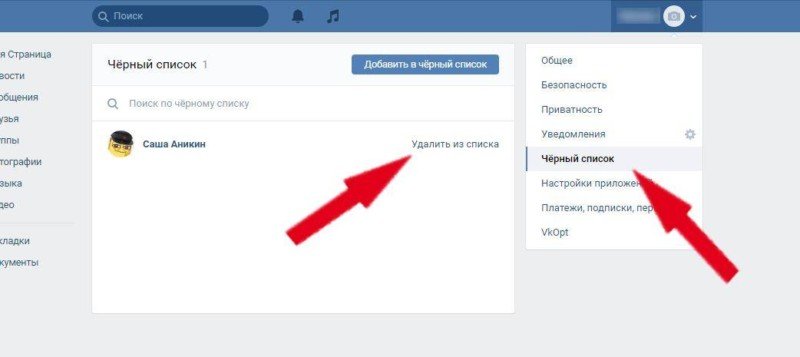

 Кроме того, функция ЧС поддерживается не на каждом телефоне. Поэтому следует проверить, действительно ли из-за добавления в ЧС не может дозвониться тот или иной абонент.
Кроме того, функция ЧС поддерживается не на каждом телефоне. Поэтому следует проверить, действительно ли из-за добавления в ЧС не может дозвониться тот или иной абонент.

Добавить комментарий